JVC DLA-X9: Сертификация THX
Сертификация THX: JVC DLA-X9
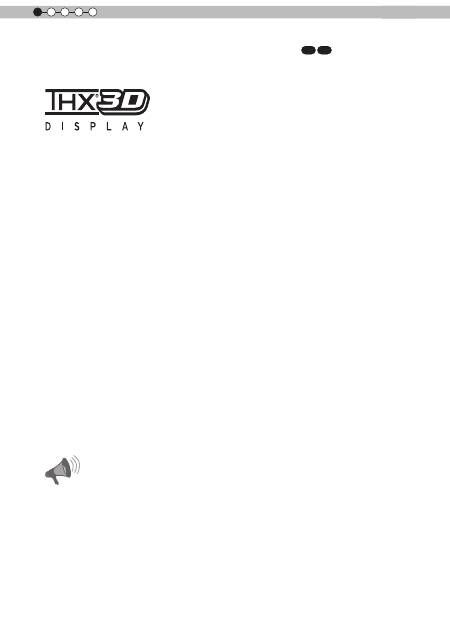
10
1
Начало работы
Сертификация THX
X7 X9
Сертификация THX
Основанная кинопродюсером Джорджем Люкасом, THX стремится улучшить
воспроизведение звука и видеоизображения, созданных кинопроизводителями для
установки стандартов качества для кинотеатров и систем домашних кинотеатров.
Основываясь на технологиях, разработанными нами за последние 25 лет в таких
областях, как кинопроизводство, разработка дизайна кинотеатров и аудио- и
видеоредактирование, мы основали партнерство с JVC, чтобы разработать
беспрецедентную систему проекторного домашнего кинотеатра.
Особое значение в сертификации THX придается качеству видеоизображения и
возможностям обработки сигнала проекторами. Проекторы JVC, DLA-X7 и DLA-X9
снабжены режимом THX, который дает возможность использовать весь потенциал
проектора при воспроизведении фильмов на большом экране.
Кроме этого, проекторы JVC являются первыми в мире (*1), получившими
“Сертификацию изображения 3D THX” (*2) от THX Ltd.
Следует добавить, что стандарты сертификации были установлены с целью “верно
отображать изображение в условиях домашнего просмотра в соответствии с
намерениями режиссера фильма” при воспроизведении 2D или 3D изображений
и являются “доказательством высокого разрешения и высокого качества
изображения”, указывая на то, что сертифицированный продукт прошел более
400 строгих испытаний на качество изображения, в том числе на точность
воспроизведения цвета, наличие перекрестной связи, углов просмотра и
эффективности обработки видео.
ОСТОРОЖНО!
Чтобы просматривать фильмы в формате 3D, необходимо:
• Подготовить “очки 3D” и “синхронизирующий эмиттер 3D” (не включены в
комплект).
• Тщательно ознакомиться с разделом “Меры предосторожности” (См. стр. 4) и
мерами предосторожности, описанными в разделе “Объяснительными
примечаниями о системе 3D” в “Указателе функций (Глоссарий)” (См. стр. 57).
*1: “Первые” здесь относится к первым из фронтальных проекторов на 1 ноября
2010 года, основываясь на исследованиях JVC.
*2: Рекомендуемый размер экрана 90″ (228,6 см) (16:9). Относится только к
фронтальным проекторам.
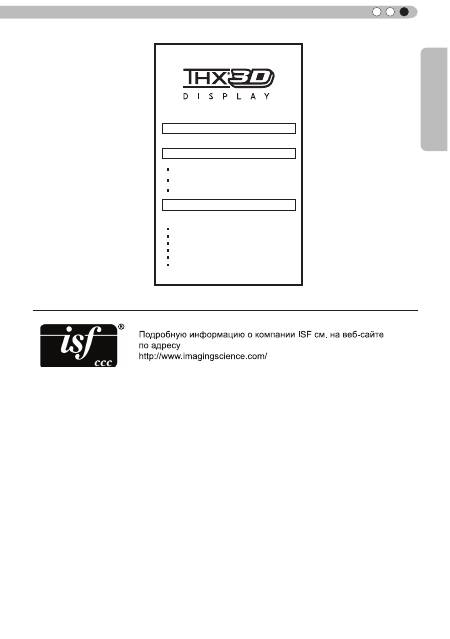
11
Начало работы
РУССКИЙ
Все домашние кинотеатры или гостиные
РЕКОМЕНДУЕМОЕ ИСПОЛЬЗОВАНИЕ
ANSI и последовательный контраст
Яркость и однородность цвета
Согласование цветов с серой шкалой
Оптимальная яркость
Функция деинтерлейсинга
Подчистка зубчатости и оконтуривание
ХАРАКТЕРИСТИКИ THX
Чтобы ознакомиться с более подробной технической
информацией посетите Интернет-сайт www.thx.com
Правильная цветовая палитра высокого
разрешения
Отсутствие растянутой развертки или
масштабирования
Правильная гамма-настройка и
цветовая температура
«Режим кинофильма»
Лучшие в своем классе
параметры включают:
ФУНКЦИИ THX АТТЕСТАЦИИ
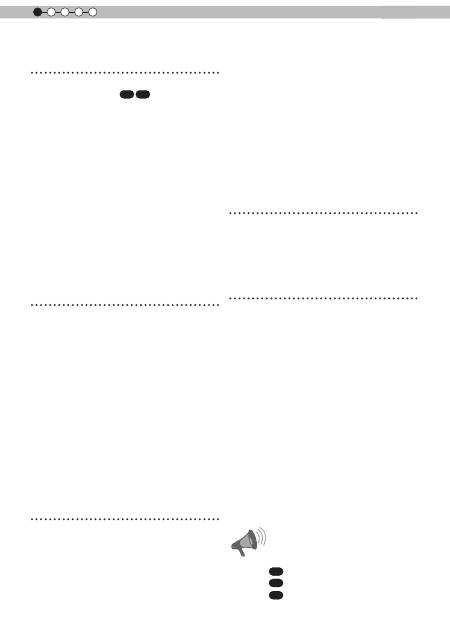
12
1
Начало работы
Содержание
Начало работы
Меры предосторожности ..............
2
Аттестация THX
X7 X9
..................
10
Содержание ...................................
12
Принадлежности/Дополнительные
принадлежности ...........................13
Проверьте принадлежности ....................13
Дополнительные принадлежности .........13
Органы управления и функции ..
14
Корпус изделия – вид спереди ...............14
Корпус изделия – вид снизу ....................14
Корпус изделия – вид сзади ....................15
Корпус изделия – отображение
индикаторов .............................................16
Корпус изделия – отображение
предупреждений, подтверждение
и отклик .....................................................17
Корпус изделия – входной разъем .........18
Вставка батареек в пульт
дистанционного управления ...................19
Подготовка
О процедуре установки ...............
20
Важные моменты, связанные с
установкой ................................................20
Установка проектора и экрана ................21
Настройка угла ......................................21
Cдвига ....................................................21
Крепление проектора ..............................
22
Размер экрана и проекционное
расстояние ...............................................23
Рабочий диапазон пульта
дистанционного управления ...................23
О процедуре подключения .........
24
Типы возможных входных сигналов
(совместимые с компьютером) ...............
24
Подключение к устройству ......................25
Подсоединение шнура питания
(входит в комплект поставки) ..................31
Ввод
Основные функции ......................32
Процедуры применения основных
функций ....................................................32
Часто используемые полезные
функции ....................................................34
Настройка размера экрана ..................34
Маскирование окружающей
поверхности изображения ...................35
Временное отключение отображения
видео .........................................................36
Регулировка компенсации
трапецеидального искажения ..............36
Регулировки и настройки
в меню ............................................37
Структура иерархии меню (обзор) .........37
Кнопки для работы с меню......................43
Процедура работы с меню ......................
44
Описание пунктов меню ..........................45
Руководство по эксплуатации
(глоссарий) .....................................
56
Техническое обслуживание
Замена лампы ...............................
60
Процедура замены лампы ......................60
Сброс времени работы лампы ...............62
Метод очистки и замены
фильтров ........................................
64
Прочие
поиск и устранение
неисправностей ............................
65
В случае, если отображается
это сообщение ...............................67
Интерфейс RS-232C ......................
68
Спецификация RS-232C .........................68
TCP/IP-подключение ...............................68
Формат команд.........................................69
Примеры связи по интерфейсу
RS-232C ....................................................71
Информация об авторских
правах и предупреждения ..........72
О товарных знаках и авторских
правах .......................................................72
Внимание ..................................................72
Технические характеристики ......73
Габариты ..................................................75
Указатель ........................................76
Символы, используемые в
данном документе
Совместимо только с DLA-X3
X3
Совместимо только с DLA-X7
X7
Совместимо только с DLA-X9
X9
ОСТОРОЖНО!
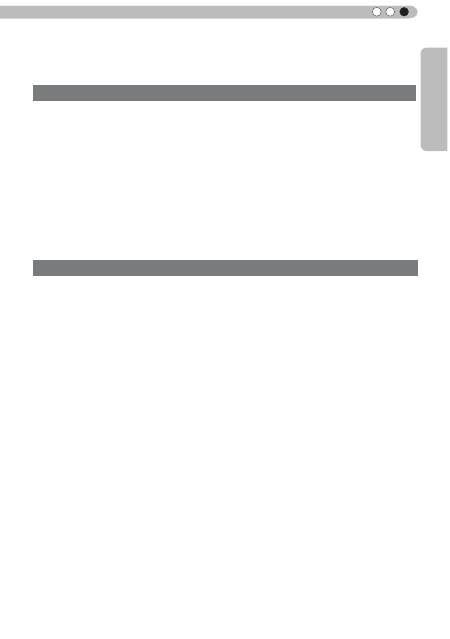
13
Начало работы
РУССКИЙ
Принадлежности/Дополнительные принадлежности
Пульт дистанционного управления .........................................1 шт
Батарейки размера ААА (для подтверждения работы) .........2 шт
Шнур питания Для американского рынка (2 m) ......................1 шт
Шнур питания Для европейского рынка (2 m) ........................1 шт
Шнур питания для Великобритании (2 m) ...............................1 шт
●
Также включены руководство по эксплуатации, гарантийная карточка и прочие печатные
материалы.
Дополнительные принадлежности
Проверьте принадлежности
Для получения дополнительной информации обратитесь к официальному дилеру.
●
Замена лампы: PK-L2210U
●
Сменный фильтр: PC010661199
●
3D-очки: PK-AG1-B
●
Источник 3D-синхронизации: PK-EM1
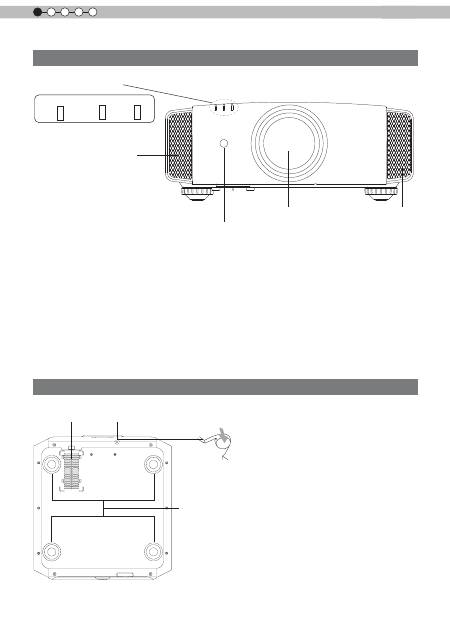
14
1
Начало работы
Органы управления и функции
①
Объектив
Это объектив проектора. Запрещается
смотреть внутрь объектива во время
проецирования.
②
Приемник пульта
дистанционного управления
(Фронтальная)
При использовании, направляйте пульт
дистанционного управления на эту область.
* Сзади также расположен приемник пульта
дистанционного управления.
③
Индикатор
Дополнительные сведения см. в разделе
«Отображение индикаторов». (См. стр. 16)
④
Выпускные вентиляционные
отверстия
Выходные отверстия для нагретого воздуха
для охлаждения внутреннего пространства
устройства
Запрещается перекрывать вентиляционные
отверстия.
⑤
Входные
отверстия
⑥
Кнопка для открытия
крышки объектива
⑤
Входные отверстия
(в трех местах сзади и снизу)
Для охлаждения внутреннего пространства
устройства должен быть доступ воздуха
снаружи. Запрещается блокировать или
препятствовать выходу горячего воздуха.
Иначе, это может привести к выходу изделия
из строя.
* Входные отверстия расположены в двух
местах, с правой и с левой стороны
(См. стр. 15)
⑥
Кнопка для открытия крышки
объектива
Крышка объектива может быть открыта при
нажатии. Используется для технического
обслуживания, при обычной эксплуатации
не используется.
⑦
Ножки
высоту (от 0 до 5 мм) можно настроить,
поворачивая ножки.
Корпус изделия – вид спереди
Корпус изделия – вид снизу
④
Выпускные
вентиляционные
отверстия
①
Объектив
②
Приемник пульта дистанционного
управления (Фронтальная)
④
Выпускные
вентиляционные
отверстия
③
Индикатор
STANDBY/ON
LAMP
WARNING
⑦
Ножки
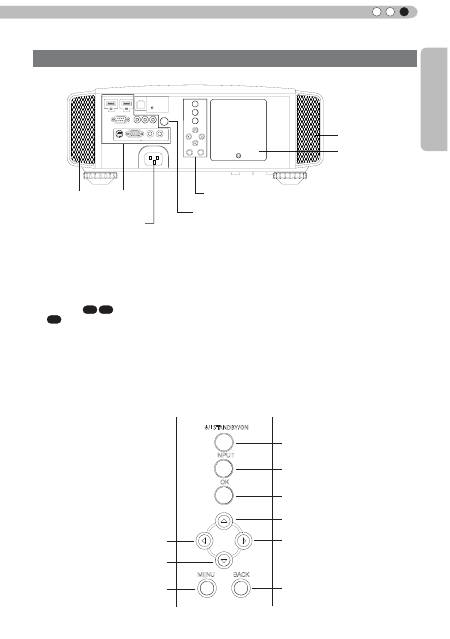
15
Начало работы
РУССКИЙ
Корпус изделия – вид сзади
Органы управления и функции (продолжение)
⑧
Входной разъем
Кроме разъемов для видеоизображений
имеется другие, используемые для
управляющего или дополнительного
оборудования. Рисунок соответствуют
моделям
X7 X9
. Дополнительные сведения
X3
о разъемах см. в разделе «О входных
разъемах». (См. стр. 18)
⑨
Крышка лампы
При замене лампы источника света снимите
эту крышку. (См. стр. 60)
⑩
Панель управления
Для получения дополнительных сведений см.
следующий рисунок «Панель управления».
⑪
Место расположения датчика
приема сигнала от пульта
дистанционного управления
(Обратная)
При использовании, направляйте пульт
дистанционного управления в это место.
* Спереди также расположен приемник
пульта дистанционного управления.
⑫
Входной разъем питания
Это разъем ввода питания. Подключается
через входящий в комплект поставки шнур
питания. (См. стр. 31)
Включение/выключение питания
Переключение входа
Выбор или подтверждение
Кнопка “Вверх”
Кнопка “Вправо”
Кнопка “Влево”
Кнопка “Вниз”
Отображение меню
Возврат в предыдущее меню
STANDBY/ON
MENU
BACK
INPUT
OK
⑤
Входные
отверстия
⑨
Крышка
лампы
⑩
Панель управления
⑧
Входной
разъем
⑤
Входные
отверстия
⑪
Место расположения датчика приема
сигнала от пульта дистанционного
управления (Обратная)
■
Панель управления
⑫
Входной разъем
питания
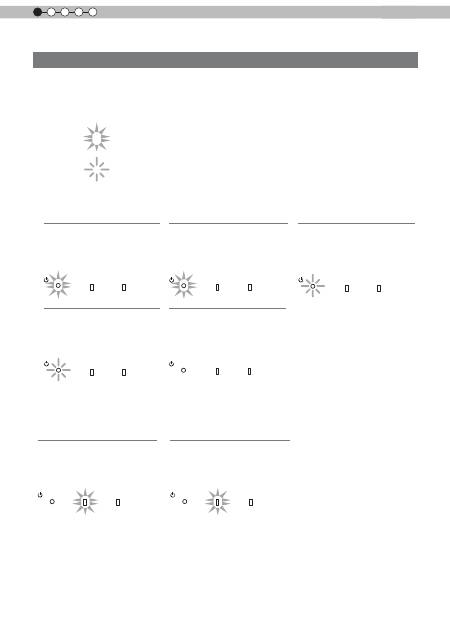
16
1
Начало работы
Органы управления и функции (продолжение)
Предупреждения и индикаторы, отображаемые в режиме нормальной эксплуатации этого изделия,
отображаются на индикаторах [РЕЖИМ ОЖИДАНИЯ / ВКЛ.], [ЛАМПА], [ПРЕДУПРЕЖДЕНИЕ] на
лицевой стороне изделия.
Значение горящих индикаторов:
Отображение режима работы
Отображает цвет горящего или мигающего индикатора [РЕЖИМ ОЖИДАНИЯ / ВКЛ.].
Отображение показателя замены лампы
Отображает зажиганием или миганием индикатора [ЛАМПА]. Более того, индикатор [РЕЖИМ
ОЖИДАНИЯ / ВКЛ.], который показывает режим работы устройства, будет отображаться как описано
выше. (См. стр. 73)
Отображение индикаторов.
Отображаются путем мигания индикатора.
STAND BY Горит красным
цветом
В режиме ожидания
LAMP
WARNING
STANDBY/ON
STAND BY Горит зеленым
цветом
LAMP
WARNING
STANDBY/ON
STAND BY
Мигает
индикатор гаснет
В режиме охлаждения
Во время включения
лампы (около 1 минуты)
LAMP
WARNING
STANDBY/ON
STAND BY
Мигает
индикатор гаснет
При защите изображения
LAMP
WARNING
STANDBY/ON
All Off (Все выкл.)
Когда «Hide» (Скрыть)
установлено в ON (ВКЛ.)
LAMP
WARNING
STANDBY/ON
LAMP Горит гаснет
Приближается срок замены
лампы (Если время работы
лампы превысило 2900 часов)
LAMP Горит гаснет
Истек срок службы лампы
(Если время работы лампы
превысило 3000 часов)
STANDBY/ON
LAMP
WARNING
STANDBY/ON
LAMP
WARNING
Корпус изделия – отображение индикаторов
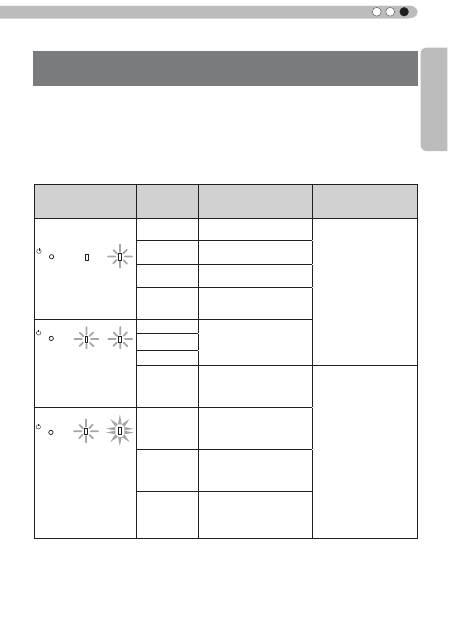
17
Начало работы
РУССКИЙ
Отображение предупреждений
Сведения о содержании предупреждающих уведомлений отображаются через индикаторы
[ПРЕДУПРЕЖДЕНИЕ] и [ЛАМПА]. Более того, индикатор [РЕЖИМ ОЖИДАНИЯ / ВКЛ.], который
показывает режим работы устройства, будет одновременно отображаться, как описано выше.
При включении режима предупреждения, проецирование будет одновременно прервано на
примерно 60 секунд и будет включен вентилятор охлаждения. Вытащите штепсель шнура питания из
электрической розетки после того, как остановится вентилятор охлаждения. После этого выполните
следующие проверки и примите соответствующие меры противодействия.
Схема состояния для
горящих или мигающих
индикаторов
УДЛИНЕНИЕ
Описание
Подтверждение и меры
противодействия
(красный)
Нарушения в подаче
питания
●
Проверьте, не закрыты
ли вентиляционные
отверстия
посторонними
предметами.
●
Проверьте
температуру
окружающего воздуха.
Действие
Подождите, пока
устройство остынет.
После этого снова
включите питание.
2 раза
Остановился
охлаждающий вентилятор
3 раза
Слишком высокая
внутренняя температура
4 раза
Слишком высокая
температура окружающего
воздуха
(оранжевый)(красный)
Одновременное
мигание
Неисправность
электрической цепи
2 раза
3 раза
4 раза
Неполадка с
автоматической крышкой
объектива
●
Проверьте, не
подверглось ли
устройство удару во
время работы.
●
Проверьте, правильно
ли установлены блок
лампы и крышка
лампы.
●
Проверьте, не
препятствуют
ли посторонние
предметы работе
автоматической
крышке объектива.
Действие
Снова включите питание.
Лампа не загорается,
изображение не
проецируется
2 раза
Лампа выключена во
время проецирования
3 раза
Снята крышка лампы
Органы управления и функции (продолжение)
Корпус изделия – отображение предупреждений,
подтверждение и отклик
STANDBY/ON
LAMP
WARNING
STANDBY/ON
LAMP
WARNING
STANDBY/ON
LAMP
WARNING
Если индикаторы снова укажут на режим предупреждения, дождитесь остановки охлаждающего
вентилятора, затем выньте вилку из розетки. Затем обратитесь к официальному дилеру для
проведения ремонта.
(оранжевый)(красный)
Отображение
режима
Отображение
режима
Отображение
режима
1 раз
1 раз
1 раз
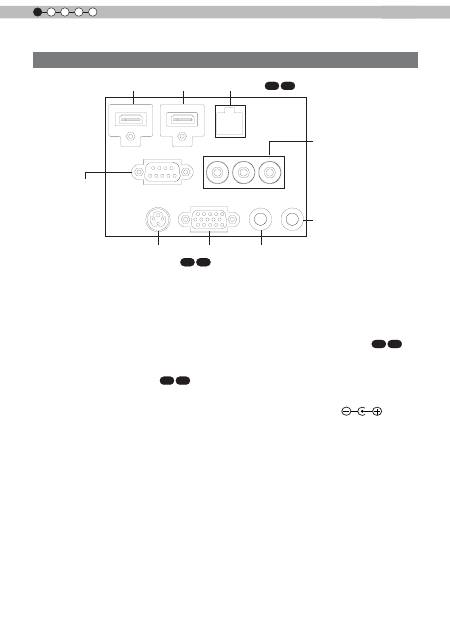
18
1
Начало работы
Органы управления и функции (продолжение)
Корпус изделия – входной разъем
①
HDMI 1
②
HDMI 2
③
LAN
⑤
КОМПОНЕНТНЫЙ
⑧
ТРИГГЕР
⑨
ДУ
⑥
3D-СИНХРОНИЗАЦИЯ
⑦
КОМПЬЮТЕРА
④
RS-232C
①
Разъем HDMI 1
Служит для подключения устройств,
оснащенных выходом HDMI и т.п. Установлен
на контровочное отверстие M3. Глубина
отверстия под винт – 3 мм. (См. стр. 26)
②
Разъем HDMI 2
Служит для подключения устройств,
оснащенных выходом HDMI и т.п. Установлен
на контровочное отверстие M3. Глубина
отверстия под винт – 3 мм. (См. стр. 26)
③
Разъем ЛВС «RJ-45»
X7 X9
Это разъем локальной вычислительно сети
(ЛВС). Если через этот разъем выполнено
подключение к внешнему компьютеру,
то имеется возможность управления
устройством путем отправки команд
управления. (См. стр. 30)
④
Разъем RS-232C
(D-Sub, 9 контактный, штекер)
Стандартный разъем интерфейса RS-
232C. Если через этот разъем выполнено
подключение к внешнему компьютеру,
то имеется возможность управления
устройством. (См. стр. 29)
⑤
Разъем КОМПОНЕНТНЫЙ
«RCA x 3»
Также используется в качестве входного
разъема для аналоговых сигналов RGB (G
на Sync), компонентных сигналов (Y, Cb, Cr),
сигналов формата цифрового ТВ (Y, Pb, Pr).
Может быть подключен устройствам, которые
оснащены сигнальным выходом и т.п.
(См. стр. 27)
⑥
Разъем 3D-СИНХРОНИЗАЦИЯ
Источник 3D-синхронизации: подключается
к PK-EM1 (приобретается отдельно) для
просмотра видеоконтента в режиме 3D.
(См. стр. 28)
⑦
Разъем компьютера
«D-Sub, 15 контактный»
X7 X9
Используется только для ввода
сигналов с персонального компьютера
(ПК) (видеосигналов RGB и сигналов
синхронизации). Используется для
подключения к разъему видеоадаптера
компьютера и т.п. (См. стр. 28)
⑧
Разъем ТРИГГЕР (
)
Разъем вывода питания постоянного тока
напряжением =12 В, 100 мА. Используется
для вывода сигналов управления реакцией
колеблющегося экрана на ТРИГГЕР ЭКРАНА.
Помните, что при неправильно выполненном
подключение оборудование может быть
повреждено. (Кончик: +12 В; втулка: земля)
(См. стр. 29, 54)
⑨
Разъем ДУ «стерео мини-джек»
В случае, если невозможно использовать
пульт дистанционного управления из-за
установки устройства в ящик или при обратном
проецировании, можно установить внешний
приемник сигналов пульта дистанционного
управления. Используется для подключения
внешнего приемника и устройства. Такое
изделие, как внешний приемник сигналов
пульта дистанционного управления, отсутствует.
Поэтому, обратитесь в авторизованный
сервисный центр JVC . (См. стр. 30)
X7 X9
X7 X9
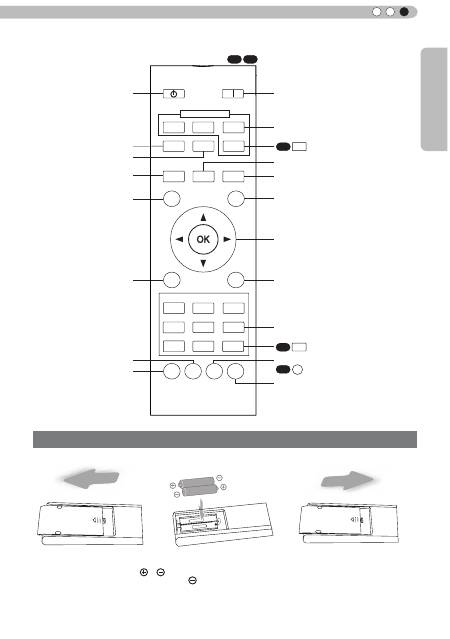
19
Начало работы
РУССКИЙ
Органы управления и функции (продолжение)
■
Пульт дистанционного
управления.
Вставка батареек в пульт дистанционного управления
●
Необходимость подведения пульта дистанционного управления ближе к проектору для правильной
работы означает, что батарейки разрядились. В этом случае замените батарейки. Вставьте батарейки в
соответствии с символами
и
.
●
Сначала установите сторону с отметкой
.
●
В случае возникновения ошибки во время использования пульта дистанционного управления извлеките
батарейки и подождите 5 минут. Установите батарейки снова и начните использование пульта
дистанционного управления.
①
②
③
Включение питания
Выбор режима ввода
(См. стр. 32)
Включить подсветку клавиш ПДУ на
7 секунд
Выбор или подтверждение
Возврат в предыдущее меню
(См. стр. 43)
Переключение режима
изображения
Цветовой профиль
Последовательно переключает
пункты регулировки изображения,
например контрастности и яркости.
Переключаемые элементы
различаются в зависимости от
моделей или режимов изображения.
Настройка значения гаммы
Настройка температуры
цвета
Для вызова/закрытия
меню
(См. стр. 43)
Временное скрытие
изображения
(См. стр. 36)
Апертура линзы
Управление объективом
(См. стр. 32)
Выключение питания
Clear Motion Drive
BACK
HIDE
LIGHT
LENS AP.
C.M.D
PC
HDMI 1
STAND BY
ASPECT
HDMI 2
ANAMO
COMP.
LENS.
CONTROL
MENU
GAMMA
P.FILE
COLOR
ADJ.
PIC.
ON
FILM
NATURAL
STAGE
3D
USER1
USER2
THX
ANIME
CINEMA
PICTURE MODE
INPUT
TEMP
COLOR
Установка размера
экрана
(См. стр. 34)
Кнопка анаморфорных
Кнопка: отображает
информацию
X7 X9
X3
X3
X3
INFO.
USER3
фильмов
Кнопка цветового пространства
SP
ACE
COLO
R
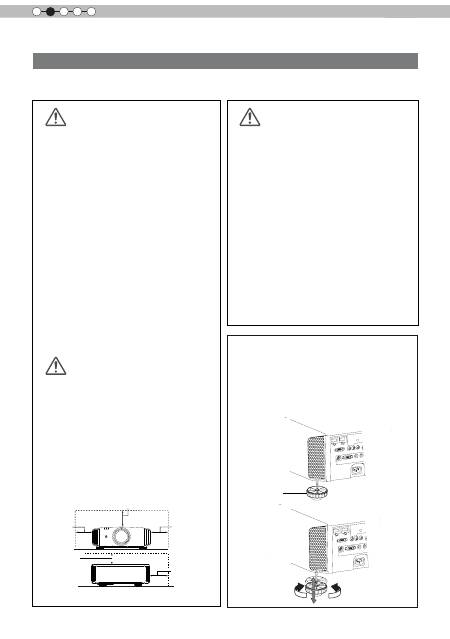
20
Подготовка
2
О процедуре установки
Важные моменты, связанные с установкой
Данное изделие является высокоточным устройством.
Поэтому, избегайте установки и эксплуатации в следующих
местах (несоблюдение этого правила может стать причиной
пожара или выхода изделия из строя):
• В местах с повышенным содержанием пыли, сырости и
влажности
• В местах скопления копоти или сигаретного дыма
• На поверхности ковра или постели, или на других
мягких поверхностях
• В местах с высокой температурой, а также под прямыми
солнечными лучами
• В местах с очень высокой или очень низкой
температурой
Допустимый диапазон эксплуатационных температур:
от +5
º
C до +35
º
C
Допустимый диапазон эксплуатационных значений
относительной влажности: от 20% до 80% (без
конденсации)
Диапазон температур хранения: от -10
º
C до +60
º
C
• Если устройство установлено в комнате с содержанием
сажи и (или) дыма в течение длительного времени, то
даже малое количество этих веществ может негативно
повлиять на устройство. Устройство осуществляет
охлаждение оптических компонент, которые выделяют
большое количество тепла, путем обдува воздухом.
Если оптические компоненты будут загрязнены, это
может привести к таким неисправностям изделия,
как потемнение видеоизображения или ухудшение
в воспроизведении цвета. Прилипшую к оптическим
компонентам грязь удалить невозможно.
Для лучшего рассеяния тепла соблюдайте выдерживание
минимального расстояния между изделием и окружающими
предметами, как показано на следующем рисунке.
Кроме того, не прикрывайте переднюю часть устройства.
Если перед выхлопным отверстием будут находится
какие-либо предметы, горячий воздух будут вдуваться
в устройство обратно и нагревать его. Горячий воздух,
выдуваемый из изделия, может стать причиной теней на
экране (явление марева).
Кроме того, при помещении в закрытое пространство, как
показано на следующем рисунке, помните, что внутренняя
поверхность закрытого пространства будет иметь ту
же самую температуру, что и внешняя среда. Высокая
температура может привести к выходу изделия из строя.
В данном устройстве используется проекционная
лампа, которая нагревается при работе. Избегайте
выполнения проецирования при следующих
обстоятельствах
(несоблюдение этих правил может стать причиной
пожара или выхода изделия из строя):
• Если проектор лежит на боку
Не выполняйте проецирование, если изделие
установлено под углом, превышающим ± 30 °.
Это может сократить срок службы лампы и стать
причиной затенения цвета.
• Избегайте проецирования в местах, где могут быть
заблокированы отверстия для входа и выхода
воздуха.
Выберите для экрана неоднородный тканевый
материал. Если использовать гладкий материал,
например с рифленой поверхностью, может возникнуть
интерференция с массивом пикселов компонент D-ILA.
Одним из способов уменьшения интерференции
является изменение размера экрана так, чтобы этот
эффект быть не так заметен.
Регулировка наклона
изделия
Регулировка вертикального угла
Высота и наклон изделия (0 ~ 5 мм) могут быть
отрегулированы путем вращения опорной ножки.
Поднимите изделие и отрегулируйте четыре ножки.
Условия окружающей
среды для установки
Следите, чтобы устройство
было установлено на
определенном расстоянии
от стен и других устройств
Будьте внимательны при
эксплуатации
Перед установкой устройства внимательно ознакомьтесь со следующей информацией.
Выдвинуть
Уменьшить
150 мм или более
300 мм или
более
300 мм или
более
150 мм или
более
200 мм или
более
Стенд
ОСТОРОЖНО!
ОСТОРОЖНО!
ОСТОРОЖНО!
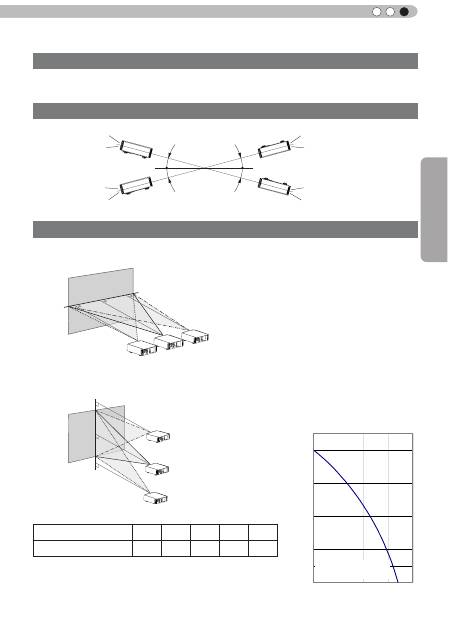
21
Подготовка
РУССКИЙ
Установка проектора и экрана
Настройка угла
Cдвига
О процедуре установки (Продолжение)
При установке разместите устройство и экран перпендикулярно друг к другу. При
несоблюдении этого условия могут увеличиться трапецеидальные искажения См.
“Трапецеидальное искажение”.
(См. стр. 36, 52)
Диапазон установки угла, который может быть установлен для этого устройства, составляет
±30°.
■
Положение “Влево/Вправо
*
положение 0 % "влево/вправо"(центр)
■
Положение “Верх/Низ”
*
положение 0 % "влево/вправо" (центр)
График корреляции сдвига объектива.
●
В случае установки угла вне пределов указанного выше диапазона может произойти сбой.
Примерно 34% (максимум) проецированного изображения
Примерно 34% (максимум) проецированного изображения
Примерно 80%
(максимум)
проецированного
изображения
Примерно 80%
(максимум)
проецированного
изображения
90
80
70
60
50
40
30
20
10
0
10
20
30
40
Горизонтальное
смещение объектива
(%)
Вер
тик
альное смещ
ение
об
ъек
тив
а
(%)
●
Максимальный сдвиг вверх-вниз зависит от величины сдвига
влево-вправо. Аналогичным образом максимальный сдвиг
влево-вправо зависит от величины сдвига вверх-вниз.
●
Значения в таблице приведены для справки. Используйте их в
качестве образца во время установки.
30°
30°
30°
30°
Сдвиг влево-вправо (%)
0%
10%
20%
30%
34%
Сдвиг вверх-вниз(%)
80%
66%
47%
18%
0%
■
Диапазон смещения
объектива при движении
Диапазон возможного
движения объектива
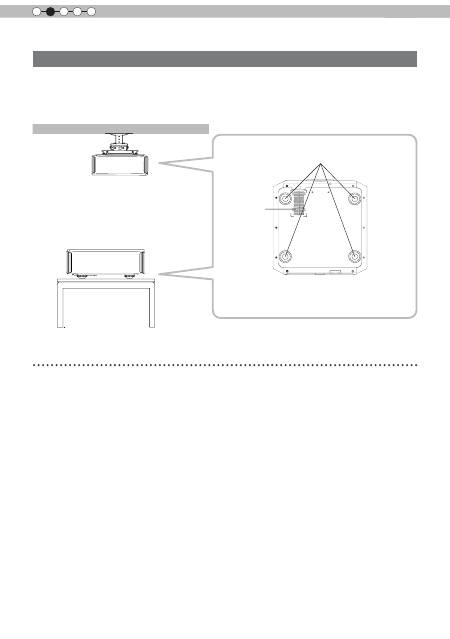
22
Подготовка
2
О процедуре установки (Продолжение)
Крепление проектора
Во время аварийных ситуаций, включая землетрясения, необходимо принять меры безопасности
для предотвращения несчастных случаев от опрокидывания и падения устройства.
При установке устройства на подставку или его крепления к потолку извлеките 4 ножки из основания
устройства и используйте все 4 отверстия для винтов M5 для крепления.
Потолок
■
Вид снизу
Отверстия
для забора
воздуха
4 места
Меры предосторожности при установке
●
Для установки этого устройства требуется
особые знания и методы работы. Доверьте
установку дилеру или квалифицированному
специалисту.
●
Глубина отверстий для винтов (длина винтов)
составляет 23 мм. Используйте винты с длиной
от 13 до 23 мм.
Использование винтов другой длины может
привести к повреждению или падению
устройства.
●
При установке на подставку оставьте достаточно
свободного места вокруг устройства так,
чтобы не закрыть вентиляционные отверстия
(используйте ножки длиной не менее 10 мм).
●
При использовании не наклоняйте устройство
более чем на ±5 градусов на бок.
●
Независимо от того, истек срок гарантии на
устройство или нет, компания JVC не несет
ответственности за любые повреждения
устройства из-за его установки на потолке с
помощью потолочных креплений сторонних
производителей или в случае неподходящих
условий установки.
●
При креплении устройства к потолку
следите за окружающей температурой. При
использовании обогревателя температура у
потолка может быть выше ожидаемой.
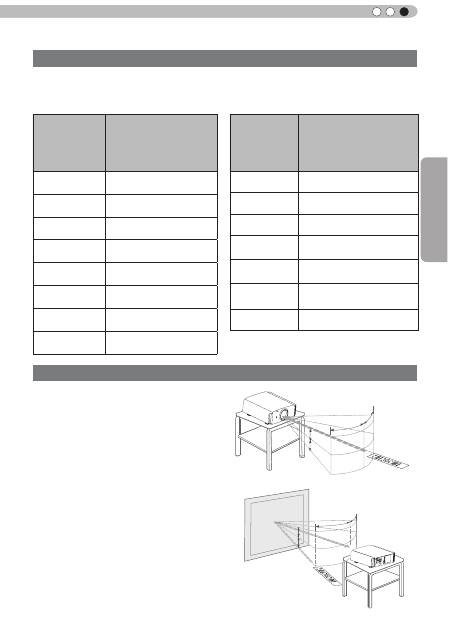
23
Подготовка
РУССКИЙ
О процедуре установки (Продолжение)
Рассчитайте расстояние от объектива до экрана, чтобы установить желаемый размер экрана.
В этом устройстве для проекции используется оптическое увеличение 2,0x.
Размер экрана и проекционное расстояние
■
Связь между размером экрана для проекции и расстоянием проекции
Размер
проекционного
экрана
(высота, ширина)
Формат
изображения 16:9
AПриблизительное расстояние
проекции
W(Широкоугольное положение)
T(Положение телефото)
140"
(Приблиз. 1,7, 3,1 м)
Приблиз. 4,23 м to Приблиз. 8,60 м
150"
(Приблиз. 1,9, 3,3 м)
Приблиз. 4,53 м to Приблиз. 9,22 м
160"
(Приблиз. 2,0, 3,5 м)
Приблиз. 4,84 м to Приблиз. 9,84 м
170"
(Приблиз. 2,1, 3,8 м)
Приблиз. 5,14 м to Приблиз. 10,45 м
180"
(Приблиз. 2,2, 4,0 м)
Приблиз. 5,45 м to Приблиз. 11,07 м
190"
(Приблиз. 2,4, 4,2 м)
Приблиз. 5,75 м to Приблиз. 11,68 м
200"
(Приблиз. 2,5, 4,4 м)
Приблиз. 6,06 м до Приблиз. 12,30 м
Размер
проекционного
экрана
(высота, ширина)
Формат
изображения 16:9
AПриблизительное расстояние
проекции
W(Широкоугольное положение)
T(Положение телефото)
60"
(Приблиз. 0,7, 1,3 м)
Приблиз. 1,78 м до Приблиз. 3,66 м
70"
(Приблиз. 0,9, 1,5 м)
Приблиз. 2,09 м до Приблиз. 4,28 м
80"
(Приблиз. 1,0, 1,8 м)
Приблиз. 2,40 м до Приблиз. 4,89 м
90"
(Приблиз. 1,1, 2,0 м)
Приблиз. 2,70 м до Приблиз. 5,51 м
100"
(Приблиз. 1,2, 2,2 м)
Приблиз. 3,01 м до Приблиз. 6,13 м
110"
(Приблиз. 1,4, 2,4 м)
Приблиз. 3,31 м до Приблиз. 6,75 м
120"
(Приблиз. 1,5, 2,7 м)
Приблиз. 3,62 м до Приблиз. 7,36 м
130"
(Приблиз. 1,6, 2,9 м)
Приблиз. 3,92 м до Приблиз. 7,98 м
Рабочий диапазон пульта дистанционного управления
■
Во время направления пульта
дистанционного управления в сторону
устройства
●
Во время направления пульта дистанционного
управления в сторону датчика ДУ устройства
убедитесь, что расстояние до датчика ДУ
спереди или сзади устройства составляет не
более metricconverterProductID7 m7 м.
●
При неправильной работе пульта
дистанционного управления подведите его
ближе к устройству.
■
Во время отражения от экрана
●
Убедитесь, что общее расстояние А
между этим устройством и экраном и
расстояние В между пультом дистанционного
управления и экраном находится в пределах
metricconverterProductID7 m7 м.
●
Ввиду того, что эффективность сигналов,
отраженных от пульта дистанционного
управления, может отличаться от вида
используемого экрана, рабочее расстояние
может быть сокращено.
30°
30°
20°
20°
30°
30°
20°
20°
A
B
Это устройство
Это
устройство
Пульт
дистанционного
управления
Экран
Пульт дистанционного
управления
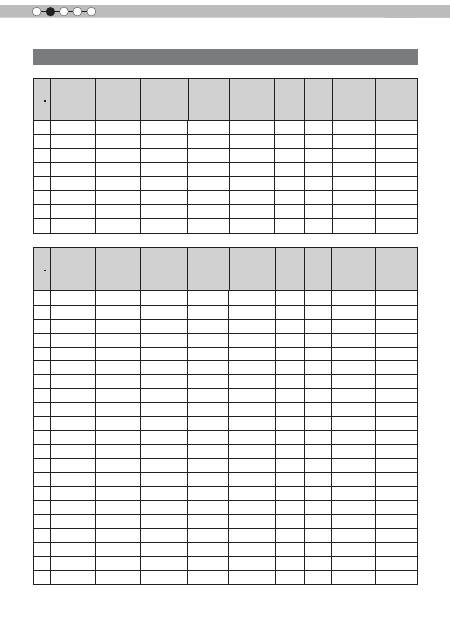
24
Подготовка
2
О процедуре подключения
Типы возможных входных сигналов (совместимые с компьютером)
●
HDMI
№. Обозначение Разрешение
частота
горизонтальной
развертки
[кГц]
частота
вертикальной
развертки
[кГц]
Синхросигнал
отображения
изображений
[МГц]
Общее
Кол-во
точек
[точки]
Общее
Кол-во
линий
[линии]
Кол-во
эффективных
точек
[точки]
Кол-во
эффективных
линий
[линии]
2
VGA 59,94
640 X 480
31,469
59,940
25,175
800
525
640
480
3
SVGA 60
800 X 600
37,879
60,317
40,000
1.056
628
800
600
4
XGA 60
1024 X 768
48,363
60,004
65,000
1.344
806
1.024
768
5
WXGA 60
1280 X 768
47,760
60,000
79,998
1.675
796
1.280
768
6
WXGA +60
1440 X 900
55,919
59,999
106,470
1.904
932
1.440
900
7
SXGA 60
1280 X 1024
63,981
60,020
108,000
1.688
1.066
1.280
1.024
8 WSXGA +60 1680 X 1050
65,222
60,002
147,140
2.256
1.087
1.680
1.050
9
WUXGA 60
1920 X 1200
74,038
59,95
154,000
2.080
1.235
1.920
1.200
●
PC (D-sub 3-Однолинейная плата 15 выводами)
№. Обозначение Разрешение
частота
горизонтальной
развертки
[кГц]
частота
вертикальной
развертки
[кГц]
Синхросигнал
отображения
изображений
[МГц]
Общее
Кол-во
точек
[точки]
Общее
Кол-во
линий
[линии]
Кол-во
эффективных
точек
[точки]
Кол-во
эффективных
линий
[линии]
2
VGA 72
640 X 480
37,900
72,000
31,500
832
520
640
480
3
VGA 75
640 X 480
37,500
75,000
31,500
840
500
640
480
4
VGA 85
640 X 480
43,300
85,000
36,000
832
509
640
480
5
SVGA 56
800 X 600
35,200
56,000
36,000
1024
625
800
600
6
SVGA 60
800 X 600
37,900
60,000
40,000
1056
628
800
600
7
SVGA 72
800 X 600
48,100
72,000
50,000
1040
666
800
600
8
SVGA 75
800 X 600
46,900
75,000
49,500
1056
625
800
600
9
SVGA 85
800 X 600
53,700
85,000
56,250
1048
631
800
600
10
XGA 60
1024 X 768
48,400
60,000
65,000
1344
806
1024
768
11
XGA 70
1024 X 768
56,500
70,000
75,000
1328
806
1024
768
12
XGA 75
1024 X 768
60,000
75,000
75,750
1312
800
1024
768
13
XGA 85
1024 X 768
68,700
85,000
94,500
1376
808
1024
768
14
WXGA 60
1280 X 768
47,760
60,000
79,998
1675
796
1280
768
15 WXGA+ 60
1440 X 900
55,919
59,999
106,470
1904
932
1440
900
16
SXGA 60
1280 X 1024
64,000
60,000
108,000
1688 1066
1280
1024
17
SXGA+ 60
1400 X 1050
63,981
60,020
108,000
1688
1066
1400
1050
18 WSXGA+ 60
1680 X 1050
65,222
60,002
147,140
2256
1087
1680
1050
19 1920x1080 60 1920 X 1080
67,500
60,00
148,500
2200
1125
1920
1080
20
MAC13"
640 X 480
35,000
66,667
30,240
864
525
640
480
21
MAC16"
832 X 624
49,107
75,087
55,000
1120
654
832
624
22
MAC19"
1024 X 768
60,241
74,927
80,000
1328
804
1024
768
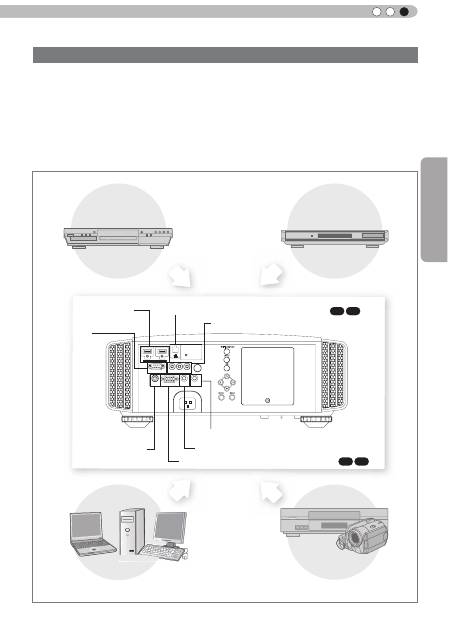
25
Подготовка
РУССКИЙ
1 HDMI 2
RS-232-C
3D
CR/PR CB/PB Y
SYNCHRO
PC
TRIGGER
REMOTE
CONTROL
STANDBY/ON
MENU
BACK
INPUT
OK
О процедуре подключения (Продолжение)
●
Не включайте питание, пока не будет завершено подключение.
●
Процедуры подключения различаются в зависимости от используемого устройства. Для получения
подробной информации обратитесь к руководству по эксплуатации подключаемого устройства.
●
Данный прибор используется для проецирования изображений. Для вывода звука подключите
прибор к устройству воспроизведения звука, например к усилителю и АС.
●
Изображения могут не отображаться в зависимости от подключаемых устройств и кабелей.
Используйте только кабель HDMI (продается отдельно), соответствующий стандарту HDMI.
●
Подключение к этому устройству может быть невозможно в зависимости от размеров защитного
покрытия разъема подключаемого кабеля.
Подключение через
терминал HDMI
(См. стр. 26)
Подключение к устройству
Подключение через терминал видео (См. стр. 27)
Подключение через разъем ЛВС (См. стр. 30)
X7 X9
Подключается к разъему ПК (См. стр. 28)
X7 X9
Подключение через разъем
3D-СИНХРОНИЗАЦИЯ
(См. стр. 28)
Подключение через разъем ДУ (См. стр. 30)
Подключение
терминала
RS-232C
(внешнее
управление)
(См. стр. 29)
ПК
Видеомагнитофон
и видеокамера
BD/DVD-рекордер
BD/DVD-проигрыватель
Подключение посредством триггерных разъемов (См. стр. 29)
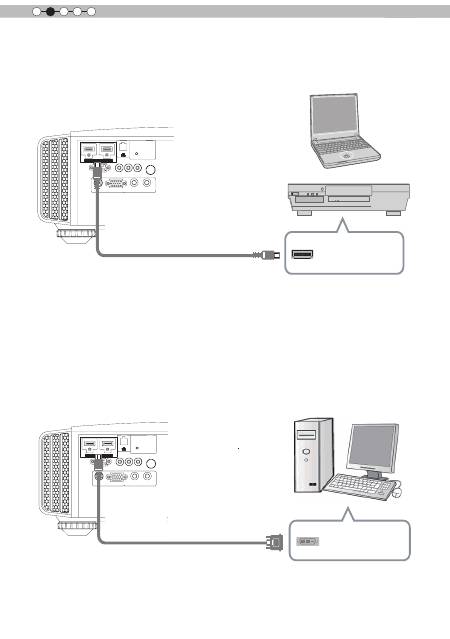
26
Подготовка
2
О процедуре подключения (Продолжение)
■
Подключение с помощью HDMI-кабеля
■
Подключение с помощью конверсионного кабеля HDMI-DVI
1 HDMI 2
RS-232-C
3D
CR/PR CB/PB Y
SYNCHRO
PC
TRIGGER
REMOTE
CONTROL
STANDBY/ON
MENU
BACK
INPUT
OK
1 HDMI 2
RS-232-C
3D
CR/PR CB/PB Y
SYNCHRO
PC
TRIGGER
REMOTE
CONTROL
STANDBY/ON
MENU
BACK
INPUT
OK
Это устройство
Это устройство
BD/DVD-рекордер
Кабель HDMI (продается отдельно)
HDMI-терминал
выходного сигнала
Ноутбук
●
При возникновении шума уберите ПК (и ноутбуки) от изделия.
●
Чтобы ширина полосы пропускания соответствовала требованиям для HDMI, рекомендуется
использовать кабель на 340 МГц. В случае, если для передачи используется кабель с полосой
пропускания в 75 МГц, для передающего оборудования рекомендуется выбирать режим 1080i или
меньший.
●
Если видео не отображается, попробуйте уменьшить длину кабеля или понизьте разрешение на
видеопередающем оборудовании.
●
При возникновении шума уберите ПК (и настольный компьютер и т.д.) от изделия.
●
Если видео не отображается, попробуйте уменьшить длину кабеля или понизьте разрешение на
видеопередающем оборудовании.
Конверсионный кабель HDMI-DVI
(продается отдельно)
DVI-терминал
выходного сигнала
Настольный компьютер и т.д.
К терминалам входного сигнала HDMI 1
К терминалам входного сигнала HDMI 2
К терминалам входного сигнала HDMI 1
К терминалам входного сигнала HDMI 2
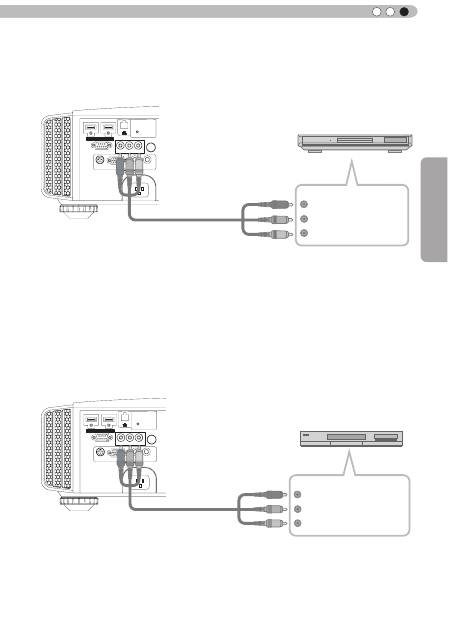
27
Подготовка
РУССКИЙ
О процедуре подключения (Продолжение)
1 HDMI 2
RS-232-C
3D
CR/PR CB/PB Y
SYNCHRO
PC
TRIGGER
REMOTE
CONTROL
STANDBY/ON
MENU
BACK
INPUT
OK
C
BD/DVD player
Выход компонентного
видеосигнала терминалы
Y (зеленый)
C
R
/P
R
(красный)
C
B
/P
B
(синий)
●
Установите для параметра “COMP.” в меню настройки значение “Y Pb/Cb Pr/Cr”. (См. стр. 52)
Это устройство
К терминалам входа
компонентного видео
Кабель компонентного
видеосигнала
(продается отдельно)
■
Подключение с помощью видеокабеля RGB
●
Установите для параметра “COMP.” в меню настройки значение “RGB”. (См. стр. 52)
●
Для получения информации о совместимых входных сигналах обратитесь к разделу “Технические
характеристики”. (См. стр. 73)
1 HDMI 2
RS-232-C
3D
CR/PR CB/PB Y
SYNCHRO
PC
TRIGGER
REMOTE
CONTROL
STANDBY/ON
MENU
BACK
INPUT
OK
Это устройство
Устройство
оборудовано RGB-
выходом
RGB-кабель видеосигнала
(продается отдельно)
RGB-терминалы видеовыхода
R(Красный)
B(Синий)
G(Зеленый)
(содержит синхросигналы)
К терминалам RGB-
видеовхода
■
Подключение через терминалы компонентного видео
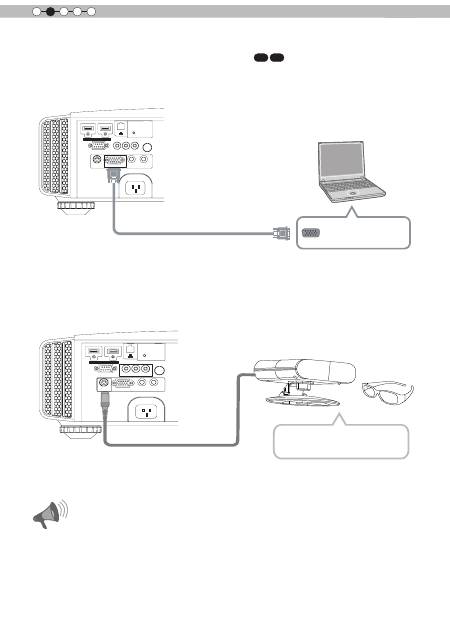
28
Подготовка
2
О процедуре подключения (Продолжение)
■
Подключение к ПК при помощи кабеля
X7 X9
1 HDMI 2
RS-232-C
3D
CR/PR CB/PB Y
SYNCHRO
PC
TRIGGER
REMOTE
CONTROL
STANDBY/ON
MENU
BACK
INPUT
OK
Это устройство
●
Информацию о поддерживаемых входных сигналах см. в разделе “Технические характеристики”.
(См. стр. 73)
Кабель ПК (поставляется отдельно)
Ко входному разъему ПК
Выходной разъем
VGA
Ноутбук
■
Подключение через разъем 3D-СИНХРОНИЗАЦИЯ
1 HDMI 2
RS-232-C
3D
CR/PR CB/PB Y
SYNCHRO
PC
TRIGGER
REMOTE
CONTROL
STANDBY/ON
MENU
BACK
INPUT
OK
Это устройство
●
Источник 3D-синхронизации: Это специальный разъем для PK-EM1 (приобретается отдельно).
●
3D-очки (PK-AG1-B) – это дополнительное устройство, не включено в комплект поставки с
источником 3D синхронизации.
●
Преобразование 2D изображения в 3D с использованием функции 3D данного устройства и его
воспроизведение в коммерческих целях или для трансляции в общественных местах может
нарушать авторские права, защищенные законом.
●
Изображения 3D могут выглядеть по-разному в зависимости от температуры окружающей среды
и степени использования лампы. Прекратите использование проектора, если изображение не
отображается должным образом.
●
Перед просмотром 3D-видеоизображений ознакомьтесь с разделом «Описание системы 3D».
(См. стр. 57
–
59).
Источник 3D-синхронизации
3D-очки
ОСТОРОЖНО!
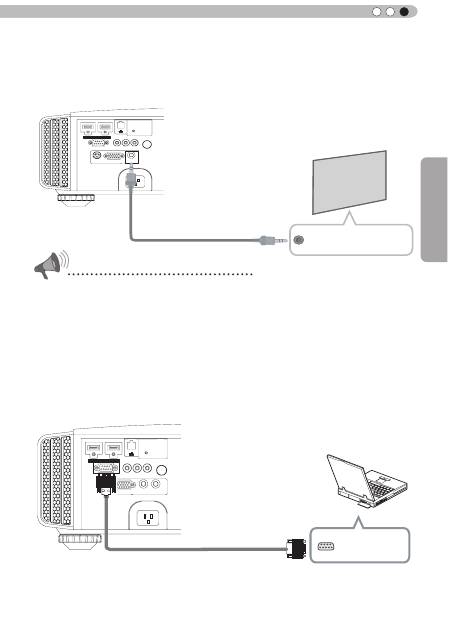
29
Подготовка
РУССКИЙ
О процедуре подключения (Продолжение)
■
Подключение через триггерный кабель
1 HDMI 2
RS-232-C
3D
CR/PR CB/PB Y
SYNCHRO
PC
TRIGGER
REMOTE
CONTROL
STANDBY/ON
MENU
BACK
INPUT
OK
Это устройство
●
Не подавайте питание на другие устройства.
●
Не подключайте звуковые терминалы других устройств, например наушников и т.д.
Невыполнение данного требования может привести к повреждению данных устройств или
травмам.
●
Использование в недопустимых режимах может привести к повреждению.
●
Обеспечьте меры безопасности по предотвращению короткого замыкания триггерных выходных
разъемов с напряжением 12 В.
●
По умолчанию задано «Нет вывода». Задайте его в пункте «Триггер» меню [5] «Настройки».
(См. стр. 54).
Экран
Триггерный кабель
(продается отдельно)
Входной триггерный
разъем (Φ3,5)
1 HDMI 2
3D
C
R/
P
R
C
B/
P
B
Y
SYNCHRO
PC
TRIGGER
REMOTE
CONTROL
STANDBY/ON
MENU
BACK
INPUT
OK
■
Подключено через соединительный кабель RS-232C
Это устройство
Разъем RS-232C
Соединительный кабель RS-232C
(приобретается отдельно)
К триггерным выходным разъемам
ОСТОРОЖНО!
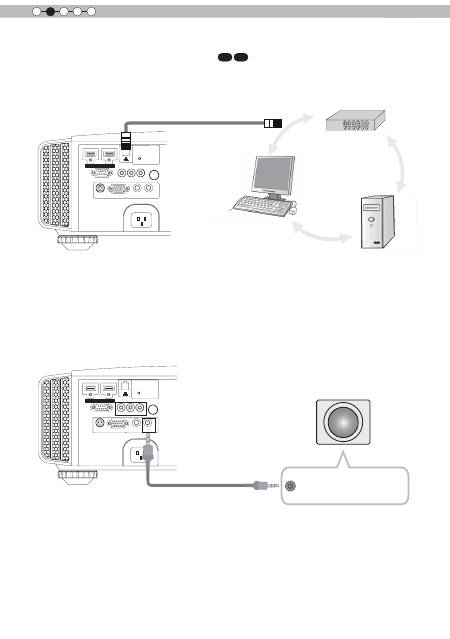
30
Подготовка
2
О процедуре подключения (Продолжение)
■
Подключено через разъем ЛВС
X7 X9
1 HDMI 2
RS-232-C
3D
C
R/
P
R
C
B/
P
B
Y
SYNCHRO
PC
TRIGGER
REMOTE
CONTROL
STANDBY/ON
MENU
BACK
INPUT
OK
Это устройство
●
Сеть используется для управления изделием. Она не используется для передачи видеосигнала.
●
Обратитесь к своему сетевому администратору по вопросам, касающимся подключения к сети.
Сеть
Концентратор
Сервер
1 HDMI 2
RS-232-C
3D
C
R/
P
R
C
B/
P
B
Y
SYNCHRO
PC
TRIGGER
REMOTE
CONTROL
STANDBY/ON
MENU
BACK
INPUT
OK
■
Подключение через разъем ДУ
Это устройство
Внешний ИК-приемник
(приобретается отдельно)
●
Для получения дополнительных сведений о внешнем ИК-приемнике и соединительном кабеле
обратитесь к своему поставщику устройства или в сервисный центр JVC.
Соединительный кабель
(приобретается отдельно)
Соединительный кабель
(приобретается отдельно)
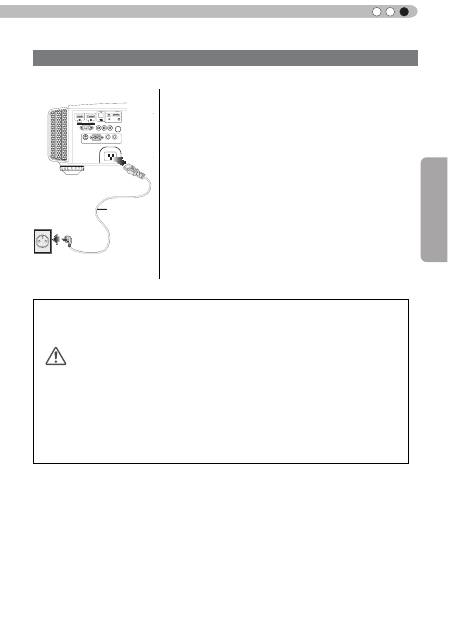
31
Подготовка
РУССКИЙ
О процедуре подключения (Продолжение)
Подсоединение шнура питания (входит в комплект поставки)
После подключения оборудования, подсоедините шнур питания проектора.
1 HDMI 2
RS-232-C
3D
C
R/
P
R
C
B/
P
B
Y
SYNCHRO
PC
TRIGGER
REMOTE
CONTROL
STANDBY/ON
MENU
BACK
INPUT
OK
Шнур питания
(прилагается)
1
2
1 Подсоедините шнур питания, входящий в
комплект поставки, к входному разъему
питания изделия
2 Подключите к сетевой розетке
●
Поскольку данное изделие потребляет большой объем электроэнергии,
подключайте его непосредственно к электрической розетке.
●
Когда оборудование не эксплуатируется, отсоединяйте шнур питания.
●
Подключайте только через входящий в комплект поставки шнур питания.
●
Запрещается подключать к сети питания, напряжение в которой отличается от
указанного напряжения питания.
●
Запрещается повреждать, переламывать и вносить изменения в конструкцию
шнура питания. Помните, что шнур питания может быть поврежден, если
помещать его под тяжелые предметы, нагревать его или растягивать.
●
Запрещается вытаскивать вилку из розетки влажными руками.
Будьте осторожны, чтобы не допустить возникновения пожара
или поражения электрическим током
ОСТОРОЖНО!
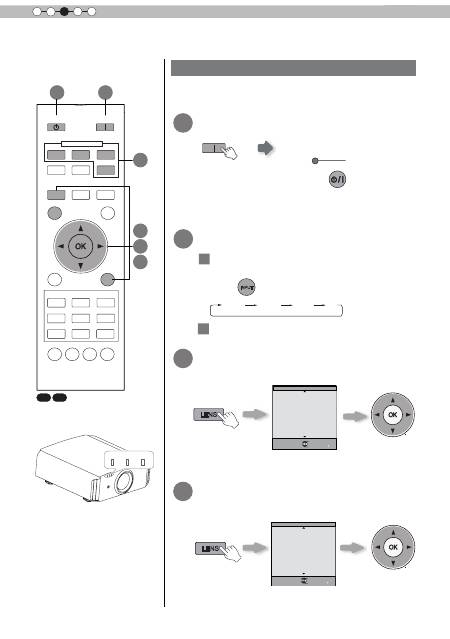
32
Ввод
3
Основные функции
Процедуры применения основных функций
WARNING
LAMP STANDBY/ON
После завершения основных работ по установке, для
эксплуатации устройства должно быть достаточным
выполнение только следующих действий.
1
2
3
Включение источника питания
ON
STANDBY/ON
Горит зеленым
цветом
●
Можно также нажать на кнопку
[Pежим
ожидания/включено] на устройстве для включения
питания. (См. стр. 15)
●
Крышка объектива откроется.
Выбор проецируемого изображения
1
Выберите режим ввода
●
Можно также выбрать режим ввода путем нажатия
кнопки
INPUT
на устройстве. (См. стр. 15)
HDMI 1
HDMI 2
COMP.
PC
2
Включите выбранное устройство
Задание увеличения
(размера экрана)
BACK
Назад
Работать
Выбрать
Exit
MENU
Зумм
Упр. объективом
LENS
Установите
соответствующим
образом с помощью
нажатия кнопок
“Вверх”/“Вниз”
4
Установка фокуса
(фокальной точки)
Установите
соответствующим
образом с помощью
нажатия кнопок
“Вверх”/“Вниз”
BACK
Назад
Работать
Выбрать
Exit
MENU
Фокус
Упр. объективом
LENS
BACK
HIDE
LIGHT
LENS AP.
C.M.D
PC
HDMI 1
STAND BY
ASPECT
HDMI 2
ANAMO
COMP.
LENS.
CONTROL
MENU
GAMMA
P.FILE
COLOR
ADJ.
PIC.
ON
FILM
NATURAL
STAGE
3D
USER1
USER2
THX
ANIME
CINEMA
PICTURE MODE
INPUT
TEMP
COLOR
6
4
2
5
3
1
X7 X9
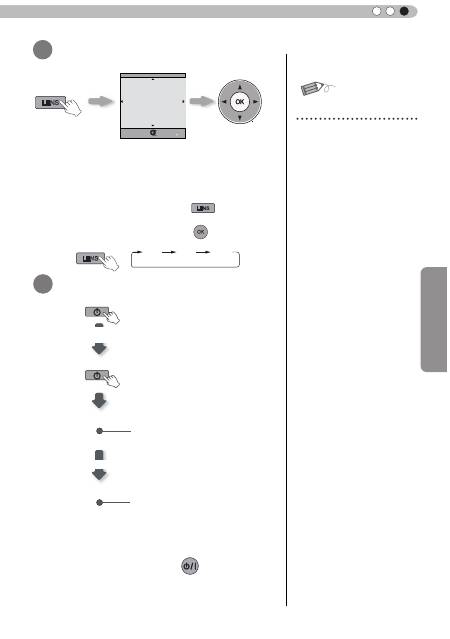
Ввод
33
РУССКИЙ
5
Регулировка сдвига
(положения изображения)
Установите
соответствующим
образом с помощью
нажатия кнопок
“Вверх”/“Вниз”
BACK
Назад
Работать
Выбрать
Exit
MENU
Сдвиг
Упр. объективом
●
После настройки расположения изображения может
потребоваться выбрать пункт “Сведение” в меню
настроек “Установка”.
(См. стр.
53)
●
Каждый раз при нажатии кнопк
и
LENS
позиция
регулировки будет переключаться между пунктами
“Фокус”, “Увеличение” и “Сдвиг”.
OK
Также может
переключаться кнопкой.
Фокус
Зумм
Сдвиг
LENS
STAND BY
STAND BY
STAND BY/ON
STAND BY/ON
Мигает (красная лампа)
Горит (красная лампа)
Во время отображения
экрана подтверждения
Режим охлаждения
6
Выключение источника питания
●
После выключения питания крышка объектива закроется.
●
Питания нельзя отключить на протяжении приблизительно
90 секунд после того, как оно было включено. Устройство
начнет работать приблизительно через 90 секунд.
●
Можно также нажать на кнопку
на устройстве для
выключения питания. (См. стр. 15)
●
Извлеките шнур питания, если устройство не будет
использоваться продолжительное время.
О режиме охлаждения
ПРИМЕЧАНИЕ
●
Режим охлаждения
предназначен для
охлаждения лампы на
протяжении приблизительно
60 секунд после завершения
проецирования. Эта
функция предотвращает
повреждение или
деформацию внутренних
деталей устройства из-за
перегрева лампы. Это также
предотвращает разрыв
лампы и преждевременное
ограничение срока службы
лампы.
●
Во время режима
охлаждения индикаторы
[STANDBY ("режим
ожидания")/ ON ("включено")]
загораются красным цветом.
●
После завершения работы
режима охлаждения
устройство автоматически
возвращается в режим
ожидания.
●
Не вынимайте шнур
питания во время режима
охлаждения. Это может
сократить срок службы
лампы и привести к
неправильной работе
устройства.
LENS
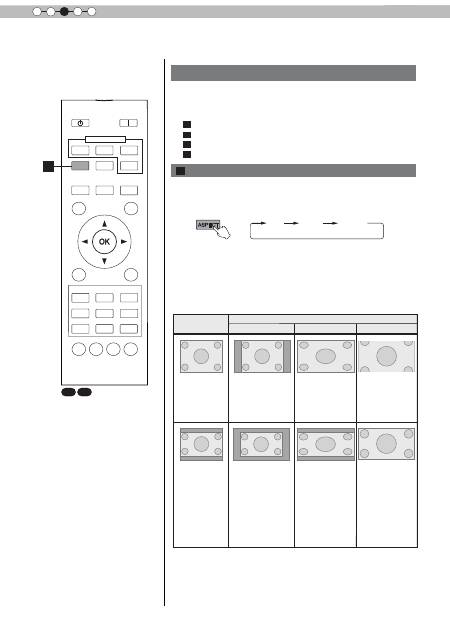
34
Ввод
3
Основные функции (продолжение)
Часто используемые полезные функции
Настройка размера экрана
Маскирование окружающей поверхности изображения
Временное отключение отображения видео
Регулировка компенсации трапецеидального искажения
Проецируемое изображение можно настроить для
наиболее подходящего размера экрана (Соотношение
сторон)
●
Размер экрана можно также установить в разделе “Размер”
меню настройки. (См. стр. 50)
●
В случае, когда сигнал ввода идет из компьютера, то будет
доступна настройка “Размер (Компьютер)”. (См. стр. 50)
■
Ввод изображения и проецируемое изображение с
различными настройками размера экрана
Размер экрана
4:3
16:9
Зумм
Входное
изображение
SDTV(4:3)
Соотношение
сторон:
Такое же
Наиболее
подходящий
размер экрана
Соотношение
сторон: Пейзаж
Изображение
растянуто по
горизонтали
Соотношение
сторон:
Такое же
Верх и низ
изображения
отсутствуют
SDTV(4:3)
Изображение
записано в
пейзажном
режиме
(черные полоски
вверху и внизу)
с помощью
программного
обеспечения для
DVD
Соотношение
сторон:
Такое же
Проецируется
малое
изображение
Соотношение
сторон: Пейзаж
Изображение
растянуто по
горизонтали
Соотношение
сторон: Такое
же
Наиболее
подходящий
размер экрана
●
В зависимости от вводимого изображения выбор значения
“4:3” может привести к растяжению изображения по
вертикали , в то время как выбор значения “16:9” является
наиболее подходящим размером для экрана.
●
При вводе 3D-сигнала, соотношение сторон закреплено на
«16:9».
ASPECT
4:3 16:9 Зумм
Можно изменить размер экрана для проецируемого
изображения или скрыть окружающую область
изображения с ухудшенным качеством.
A
Настройка размера экрана
X7 X9
BACK
HIDE
LIGHT
LENS AP.
C.M.D
PC
HDMI 1
STAND BY
ASPECT
HDMI 2
ANAMO
COMP.
LENS.
CONTROL
MENU
GAMMA
P.FILE
COLOR
ADJ.
PIC.
ON
FILM
NATURAL
STAGE
3D
USER1
USER2
THX
ANIME
CINEMA
PICTURE MODE
INPUT
TEMP
COLOR
A
A
B
C
D
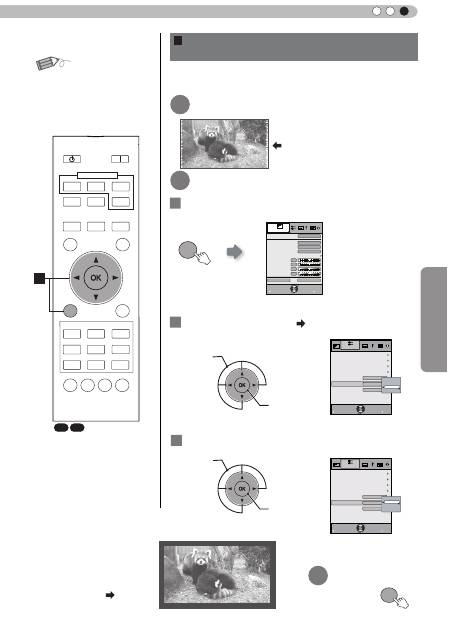
Ввод
35
РУССКИЙ
ПРИМЕЧАНИЕ
●
Маскирование доступно
только во время ввода
изображений высокого
разрешения.
2
Маскирование изображения
②
Подтверждение
выбора
MENU
Изображение
Сброс
Дополнительно
Выйти
MENU
BACK
Назад
Выбрать
Ввод
Цвет. температура
Гамма
Режим Кино
Контрастность
Яркость
Насыщенность
Оттенок
0
0
0
0
Цветовой профиль
Режим изображения
Старое кино
Старое кино1
Xenon 1
Старое кино1
1
Откройте меню настроек
2
Выберите “Входы НЧ” “Маскировка”
①
Выбор
пункта
②
Подтверждение
выбора
BACK
Назад
Выбрать
Ввод
Выйти
MENU
Формат(Видео)
Прогрессивный
HDMI
COMP.
Авто
PC
Положение картинки
16:9
Входы НЧ
Маскировка
Выкл.
2.5%
5%
Выкл.
Пользоват.
3
Установите значение маски
①
Выбор
пункта
BACK
Назад
Выбрать
Ввод
Выйти
MENU
Формат(Видео)
Прогрессивный
HDMI
COMP.
Авто
PC
Положение картинки
16:9
Входы НЧ
Маскировка
5%
2.5%
5%
Выкл.
Пользоват.
Например:
Во время изменения
значения “Маска” с
“Выключено” “5%”
3
Завершение
MENU
Изображения, в которых качество внешней части снизилось,
можно спроецировать с использованием маскирования
(скрытия) окружающей области проецируемого изображения.
1
Изображение, в котором
снизилось качество окружающей
области.
Отобразите изображение
B
Маскирование окружающей поверхности
изображения
BACK
HIDE
LIGHT
LENS AP.
C.M.D
PC
HDMI 1
STAND BY
ASPECT
HDMI 2
ANAMO
COMP.
LENS.
CONTROL
MENU
GAMMA
P.FILE
COLOR
ADJ.
PIC.
ON
FILM
NATURAL
STAGE
3D
USER1
USER2
THX
ANIME
CINEMA
PICTURE MODE
INPUT
TEMP
COLOR
B
X7 X9
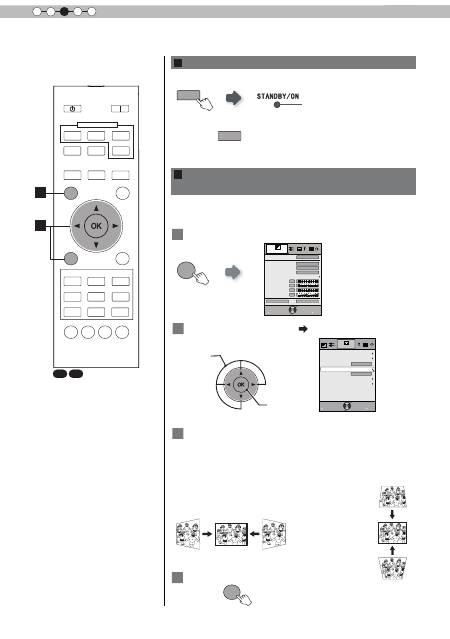
36
Ввод
3
MENU
Изображение
Сброс
Дополнительно
Выйти
MENU
BACK
Назад
Выбрать
Ввод
Цвет. температура
Гамма
Режим Кино
Контрастность
Яркость
Насыщенность
Оттенок
0
0
0
0
Цветовой профиль
Режим изображения
Старое кино
Старое кино1
Xenon 1
Старое кино1
1
Маскирование изображения
3
Регулировка коррекции трапецеидального
искажения
Если нажать курсор (вертикальные и горизонтальные стрелки)
в режиме коррекции трапецеидального искажения, то это
искажение может быть скомпенсировано.
4
Выход
Основные функции (продолжение)
Можно временно скрыть изображение.
HIDE
Когда изображение скрыто,
будет мигать зеленый
индикатор.
●
Нажмите
HIDE
кнопку для отображения изображения.
●
Нельзя отключить питание, когда изображение временно
скрыто.
D
Регулировка компенсации
трапецеидального искажения
C
Временное отключение отображения видео
В зависимости от плоскости проецирования, возникающие
трапецеидальные искажения устраняются путем регулировки в
случае, если место установки наклонено.
2
Выберите “Установка” “Трапецеидальность”
①
Выбор
пункта
②
Подтверждение
выбора
BACK
Назад
Выбрать
Ввод
Выйти
MENU
Сведение
Установка
Упр. объективом
Анаморфотный
Настр. экрана
Уровень черного
Тип установки
Фронтальная
Выкл.
Трапецеидальность
X7 X9
BACK
HIDE
LIGHT
LENS AP.
C.M.D
PC
HDMI 1
STAND BY
ASPECT
HDMI 2
ANAMO
COMP.
LENS.
CONTROL
MENU
GAMMA
P.FILE
COLOR
ADJ.
PIC.
ON
FILM
NATURAL
STAGE
3D
USER1
USER2
THX
ANIME
CINEMA
PICTURE MODE
INPUT
TEMP
COLOR
C
D
Компенсация искажения по
горизонтали перемещением
курсора влево и вправо.
Компенсация
искажения
по вертикали
перемещением
курсора вверх и
вниз.
●
Для входного 3D-сигнала
регулировка невозможна.
Кроме того, даже после
выполнения коррекции
трапецеидальных
искажений, эта коррекция
не будет действовать при
входном 3D-сигнале.
MENU
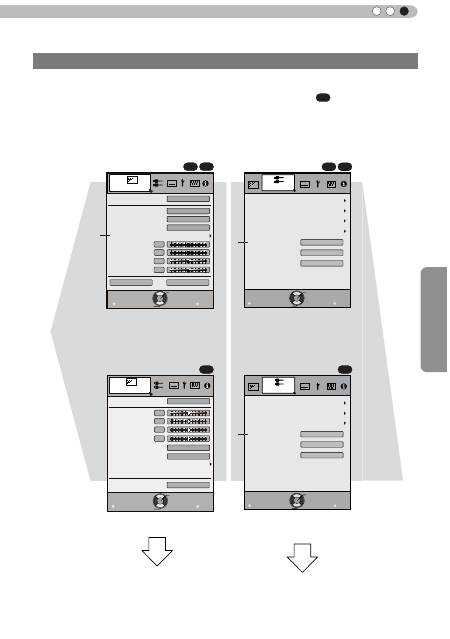
Ввод
37
РУССКИЙ
Регулировки и настройки в меню
Система меню устройства организована следующим образом. Поскольку данный документ является
только кратким руководством, то элементы меню, которые могут не отображаться при некоторых
параметрах настройки, могут быть показаны на рисунках. Кроме того, для
COM
, показаны меры
противодействия для устройств все типов, однако значения параметров и регулировок могут
отличаться. Для получения дополнительных сведений см. раздел «Описание элементов меню» (см.
стр. 45 и последующие). Для выполнения регулировок может отображаться дополнительный экран
следующего уровня даже для пунктов, для которых не предусмотрены подменю.
Структура иерархии меню (обзор)
Изображение
Сброс
Дополнительно
Выйти
MENU
BACK
Назад
Выбрать
Ввод
Цвет. температура
Гамма
Режим Кино
Контрастность
Яркость
Насыщенность
Оттенок
0
0
0
0
Цветовой профиль
Режим изображения
Старое кино
Старое кино1
Xenon 1
Старое кино1
Сброс
Дополнительно
BACK
Назад
Выбрать
Ввод
Выйти
MENU
Контрастность
Яркость
Насыщенность
Оттенок
0
0
0
0
Режим изображения
Натуральный
Цвет. температура
Гамма
6500K
Нормальная
Изображение
BACK
Назад
Выбрать
Ввод
Выйти
MENU
Формат(Видео)
Прогрессивный
HDMI
COMP.
Маскировка
Авто
PC
Положение картинки
16:9
Выкл.
Входы НЧ
BACK
Назад
Выбрать
Ввод
Выйти
MENU
HDMI
COMP.
Входы НЧ
Формат(Видео)
Прогрессивный
Маскировка
Авто
Положение картинки
16:9
Выкл.
X7 X9
X7 X9
X3
X3
(*) Кроме меню «Старое
кино», «Коррекция
ярче/темнее»
отображается в режиме
«Режим изображения».
(*) При использовании
входного сигнала
с компьютера,
будет отображаться
«Формат
(Компьютер)».
(*)
(*)
Продолжение
на следующей
странице
[2] Входы НЧ
[1] Изображение
См. «[2] Уровни и
структура меню
входного НЧ»
См. «[1] Уровни и
структура меню качества
изображения»
(*) При использовании входного сигнала
с компьютера, будет отображаться
«Формат (Компьютер)».
(*)
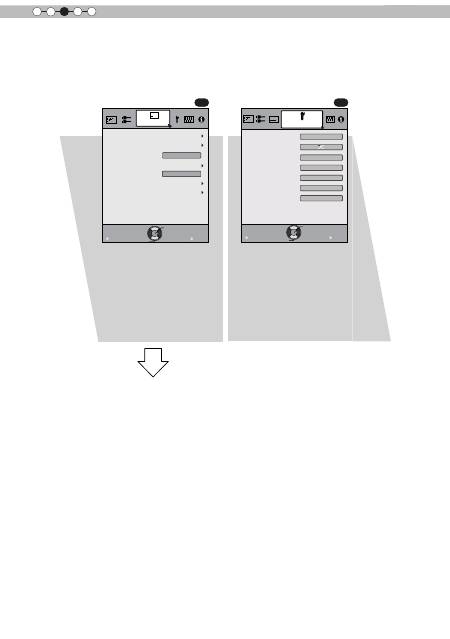
38
Ввод
3
Регулировки и настройки в меню
(продолжение)
BACK
Назад
Выбрать
Ввод
Выйти
MENU
Сведение
Установка
Упр. объективом
Трапецеидальность
Анаморфотный
Настр. экрана
Уровень черного
Тип установки
Фронтальная
Выкл.
BACK
Назад
Выбрать
Ввод
Выйти
MENU
Установки экр.
Цвет фона
Отображение меню
Положение меню
Вкл.
Отображение входа
5 секунд
Отображ. источника
Вкл.
Логотип
Вкл.
Язык
Русский
Черный
[4] Установки экр.
[3] Установка
См. «[3] Уровни и
структура меню
установки»
Продолжение
на следующей
странице
Продолжение
предыдущей
страницы
COM
COM
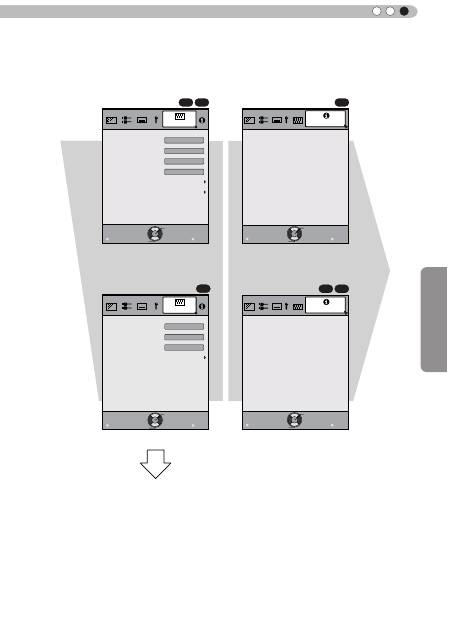
Ввод
39
РУССКИЙ
Регулировки и настройки в меню
(продолжение)
Выйти
MENU
BACK
Назад
Выбрать
Ввод
Триггер
Таймер выключения
Комуникац. терм.
Сеть
Сброс лампы
Высотный режим
LAN
Выкл.
Выкл.
Выкл.
Настройки
Выйти
MENU
BACK
Назад
Выбрать
Ввод
Триггер
Таймер выключения
Сброс лампы
Высотный режим
Выкл.
Выкл.
Выкл.
Настройки
BACK
Назад
Выбрать
Ввод
Выйти
MENU
Информация
Вход
Тип вход. сигнала
:
:
Наработка лампы
Глубина цвета
160H
8bit
:
:
HDMI-2
1080p60
BACK
Назад
Выбрать
Ввод
Выйти
MENU
Наработка лампы
Глубина цвета
160H
PC
1920X1080
Информация
Разрешение
67.50kHz
Частота строк
60.0Hz
Частота кадров
Вход
8bit
:
:
:
:
:
:
См. «[5] Уровни и структура
меню настройки»
[6] Информация
[5] Настройки
X7 X9
X7 X9
X3
Для ввода сигнала с
компьютера
COM
Продолжение
предыдущей
страницы
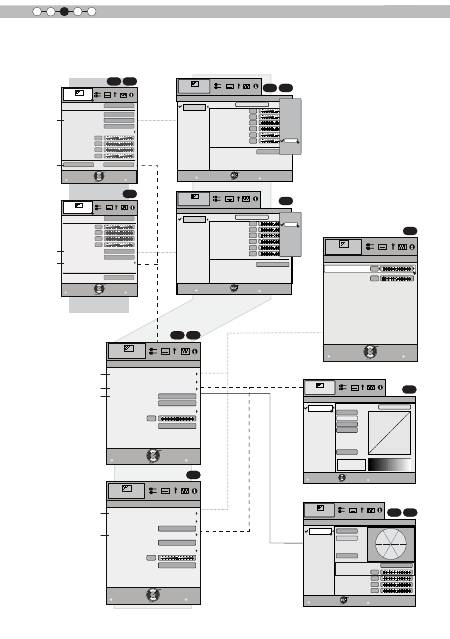
40
Ввод
3
>
Цвет. температура
Усиление красного
Усиление зеленого
Усиление синего
Смещение красного
Смещение зеленого
Смещение синего
Preset
Пользоват.1
Пользоват.2
Пользоват.3
Xenon1
Выйти
MENU
BACK
Назад
Выбрать
Ввод
Сброс
0
0
0
0
0
0
5500K
6000K
6500K
7000K
7500K
8000K
8500K
9000K
9500K
Xenon1
Xenon2
Xenon3
Изображение
>
Цвет. температура
Усиление красного
Усиление зеленого
Усиление синего
Смещение красного
Смещение зеленого
Смещение синего
Preset
Пользоват.1
Пользоват.2
Пользоват.3
6500K
Выйти
MENU
BACK
Назад
Выбрать
Ввод
Сброс
0
0
0
0
0
0
Изображение
6500K
5500K
6000K
7000K
7500K
8000K
8500K
9000K
9500K
Яркий
6500K
Изображение
Сброс
Дополнительно
Выйти
MENU
BACK
Назад
Выбрать
Ввод
Цвет. температура
Гамма
Режим Кино
Контрастность
Яркость
Насыщенность
Оттенок
0
0
0
0
Цветовой профиль
Режим изображения
Старое кино
Старое кино1
Xenon1
Старое кино1
Сброс
Дополнительно
BACK
Назад
Выбрать
Ввод
Выйти
MENU
Контрастность
Яркость
Насыщенность
Оттенок
0
0
0
0
Режим изображения
Натуральный
Цвет. температура
Гамма
6500K
Нормальная
Изображение
[1] Уровни и структура подменю регулировки изображения
Регулировки и настройки в меню (продолжение)
Изображение
BACK
Назад
Выбрать
Ввод
Выйти
MENU
>
Дополнительно
0
Апертура линзы
Демонстрац 100Гц
Clear Motion Drive
Пользоват
Гамма
Управление цветом
Шумоподавление
Мощность лампы
Резкость
Выкл.
Нормальная
Выкл.
Изображение
BACK
Назад
Выбрать
Ввод
Выйти
MENU
>
Дополнительно
0
Апертура линзы
Демонстрац 100Гц
Clear Motion Drive
Пользоват
Гамма
Шумоподавление
Мощность лампы
Резкость
Выкл.
Standard
Нормальная
Цвет. пространство
BACK
Назад
Выбрать
Ввод
Выйти
MENU
>
Резкость
0
>
25
Улучшение деталей
Резкость
Изображение
>>
Управление цветом
Наст. цвет
Шкала настройки
Оттенок
Насыщенность
Яркость
Выкл.
Пользоват.
1
Пользоват.
2
Пользоват.
3
Выйти
MENU
BACK
Назад
Выбрать
Ввод
0
0
0
0
Захват
Выкл.
Сброс
Красный
Изображение
[1] Изображение
[1-2] Дополнительно
[1-2-3] Управление цветом
[1-2-1] Резкость
X7 X9
X7 X9
X3
X3
X3
[1-1] Цвет. температура
[1-1]
[1-1]
[1-2]
[1-2]
[1-2-1]
[1-2-1]
[1-2-2]
[1-2-2]
[1-2-3]
X7 X9
X7 X9
COM
Пользоват
Гамма
Коррекция
Белый
Красный
Зеленый
Синий
Сброс
1023
512
50
100(%)
Пользоват.1
Пользоват.2
Пользоват.3
0
Выйти
MENU
BACK
Назад
Выбрать
Ввод
Нормальная
>>
Изображение
[1-2-2] Пользоват Гамма
COM
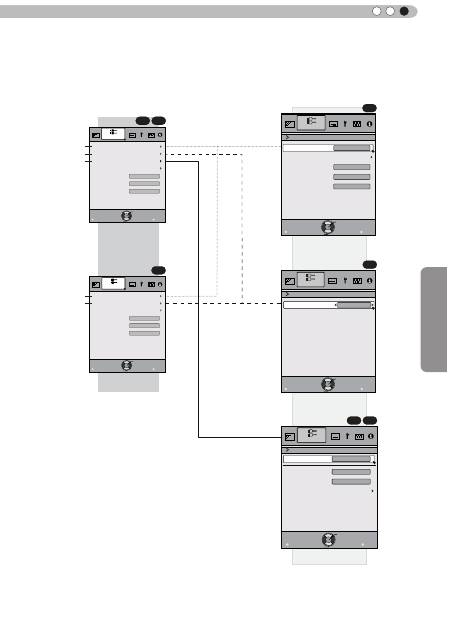
Ввод
41
РУССКИЙ
BACK
Назад
Выбрать
Ввод
Выйти
MENU
Формат(Видео)
Прогрессивный
HDMI
COMP.
Маскировка
Авто
PC
Положение картинки
16:9
Выкл.
Входы НЧ
BACK
Назад
Выбрать
Ввод
Выйти
MENU
HDMI
COMP.
Входы НЧ
Формат(Видео)
Прогрессивный
Маскировка
Авто
Положение картинки
16:9
Выкл.
BACK
Назад
Выбрать
Ввод
Выйти
MENU
COMP.
Y Pb/Cb Pr/Cr
Цвет. пространство
Входы НЧ
BACK
Назад
Выбрать
Ввод
Выйти
MENU
Проверка уровня
HDMI
Выкл.
Управление HDMI
Авто
Цвет. пространство
Авто
3D Формат
Стандартный
Вход
Входы НЧ
Выйти
MENU
BACK
Назад
Выбрать
Ввод
Входы НЧ
PC
16
Фаза
2200
Трекинг
Положение картинки
Автонастройка
[2] Уровни и структура меню входного НЧ
Регулировки и настройки в меню (продолжение)
X7 X9
X3
[2] Входы НЧ
[2-3] PC
[2-2] COMP.
[2-1] HDMI
X7 X9
[2-3]
[2-2]
[2-2]
[2-1]
[2-1]
COM
COM
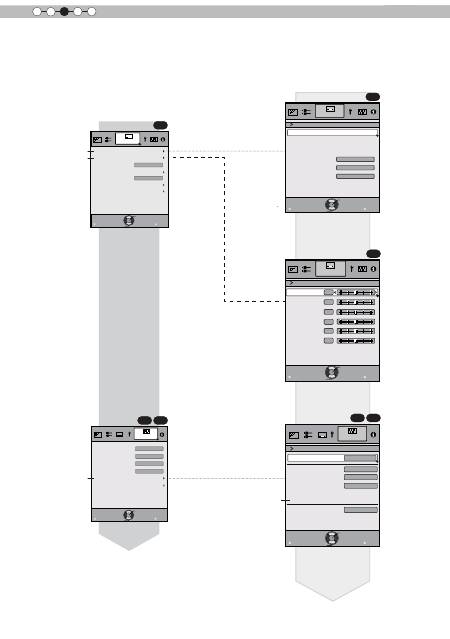
42
Ввод
3
Выйти
MENU
BACK
Назад
Выбрать
Ввод
Триггер
Таймер выключения
Комуникац. терм.
Сеть
Сброс лампы
Высотный режим
LAN
Выкл.
Выкл.
Выкл.
Настройки
BACK
Назад
Выбрать
Ввод
Выйти
MENU
IP Адрес
Маска подсети
Основной шлюз
Сеть
DHCP клиент
Вкл.
Установить
MAC Адрес :
AA-BB-CC-DD-EE-FF
192. 168. 0. 254
255. 255. 255. 0
192. 168. 0. 2
Настройки
Регулировки и настройки в меню (продолжение)
Уровни и структура меню [3] «Установка» и [5] «Настройки»
BACK
Назад
Выбрать
Ввод
Выйти
MENU
Сведение
Установка
Упр. объективом
Трапецеидальность
Анаморфотный
Настр. экрана
Уровень черного
Тип установки
Фронтальная
Выкл.
BACK
Назад
Выбрать
Ввод
Выйти
MENU
Блокировка
Выкл.
Увеличение
Сдвиг
Вкл.
Тестовая картинка
Авто
Крышка линзы
Упр. объективом
Фокус
Установка
Выйти
MENU
BACK
Назад
Выбрать
Ввод
Зеленый по гор.
Синий по гор.
Сведение
Красный по верт.
Зеленый по верт.
Синий по верт.
3
3
3
3
3
Красный по гор.
3
Установка
[3-2] Сведение
[3-2]
[5-1] Сеть
[5-1]
[3-1] Упр. объективом
[3-1]
[3] Установка
X7 X9
X7 X9
[5] Настройки
COM
COM
COM
(*)
(*) MAC-адрес отличается
в зависимости от
соответствующего
оборудования.
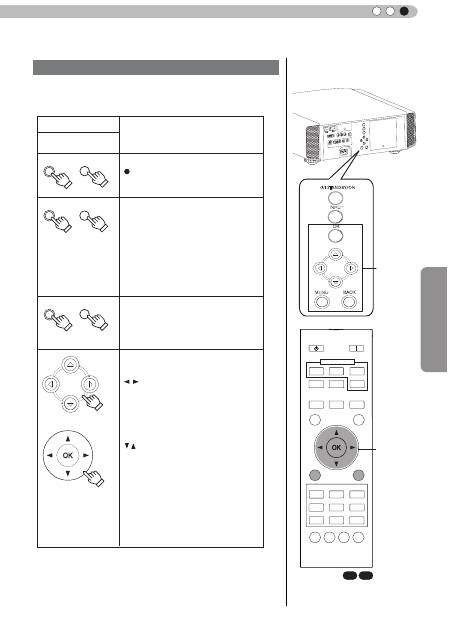
Ввод
43
РУССКИЙ
Регулировки и настройки в меню (продолжение)
Кнопки для работы с меню
MENU
MENU
OK
OK
BACK
BACK
Кнопка
Удаленного
управления
Настройки
Отображение меню.
При отображении меню
экран меню отключается.
При отображении «Главного меню»
(уровень 1) выбранные элементы
подтверждаются и будет отображено
«Подменю» (уровень 2).
При отображении подменю, нажмите
OK – отображаемые элементы для
выбора будут перемещены на
«Экран настройки» (уровень 3).
Возврат к предыдущему
экрану меню.
Экран меню будет отключен
при отображении экрана главного
меню.
Это устройство
Удаленного
управления
Отображение главного меню
и подменю
Выберите пункт настройки в меню.
Установите заданное значение для
выбранного пункта настройки.
Установленное заданное значение
будет немедленно применено
для изображения.
Выбор отображаемого
пункта подменю.
Выбор пункта в меню.
:
/
/
:
Это
устройство
Работа с меню осуществляется с помощью следующих кнопок
на корпусе изделия или пульте дистанционного управления.
STANDBY/ON
MENU
BACK
INPUT
OK
BACK
HIDE
LIGHT
LENS AP.
C.M.D
PC
HDMI 1
STAND BY
ASPECT
HDMI 2
ANAMO
COMP.
LENS.
CONTROL
MENU
GAMMA
P.FILE
COLOR
ADJ.
PIC.
ON
FILM
NATURAL
STAGE
3D
USER1
USER2
THX
ANIME
CINEMA
PICTURE MODE
INPUT
TEMP
COLOR
Кнопки
для
работы с
меню
Кнопки
для
работы с
меню
X7 X9
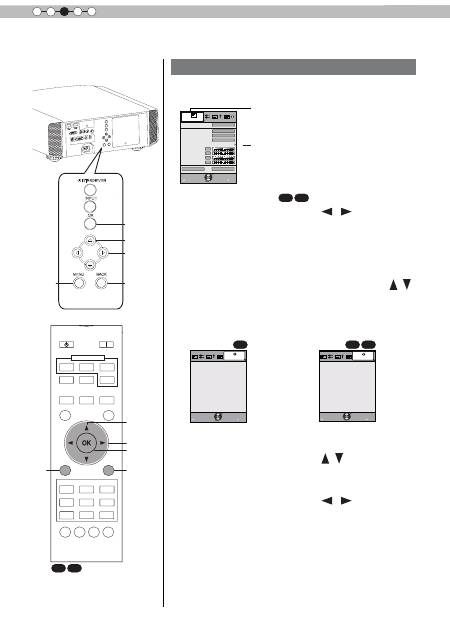
44
Ввод
3
Регулировки и настройки в меню (продолжение)
Процедура работы с меню
1 Нажатие кнопки МЕНЮ.
Отображение главного меню на экране.
Изображение
Сброс
Дополнительно
Выйти
MENU
BACK
Назад
Выбрать
Ввод
Цвет. температура
Гамма
Режим Кино
Контрастность
Яркость
Насыщенность
Оттенок
0
0
0
0
Цветовой профиль
Режим изображения
Старое кино
Старое кино1
Xenon 1
Старое кино1
Для выбранного элемента отображаются
пункты подменю. Выбранные в данный
момент элементы меню подсвечены, а
значок окрашен в оранжевых тонах.
Для выбранного элемента отображаются
пункты подменю.
Например: Изображение
X7 X9
STANDBY/ON
MENU
BACK
INPUT
OK
BACK
HIDE
LIGHT
LENS AP.
C.M.D
PC
HDMI 1
STAND BY
ASPECT
HDMI 2
ANAMO
COMP.
LENS.
CONTROL
MENU
GAMMA
P.FILE
COLOR
ADJ.
PIC.
ON
FILM
NATURAL
STAGE
3D
USER1
USER2
THX
ANIME
CINEMA
PICTURE MODE
INPUT
TEMP
COLOR
1
1
2,5
2,5
3,4
3,4
3
3
6
6
X7 X9
2 Нажмите кнопку курсора ( / ) Нажмите
кнопку курсора.
●
Выбрано подменю (изображение, входы НЧ, Установка
Установки экр. настройки, информации):
●
Если выбрать «Информация», в нижней части меню будут
отображены сведения о текущем выбранном видеовходе и
входе с компьютера.
3 Нажмите кнопку OK или кнопку курсора ( / ).
●
Отобразится пункт подменю.
●
Пункты подменю отличаются в зависимости от входного НЧ
и режима изображения. Для получения дополнительных
сведений см. раздел «Содержание меню» на следующей
странице.
4 Нажмите кнопку курсора ( / ) для выбора
пункта для регулировки.
Если название пункта подменю отображается затененным, то
этот пункт выбрать нельзя.
5 Нажмите кнопку курсора ( / ), чтобы
изменить параметры.
6 После выполнения регулировки нажмите
кнопку НАЗАД.
При каждом нажатии этой кнопки будет выполнен возврат на
соответствующий предыдущий экран меню.
7 Для настройки других пунктов повторите
шаги 6-2.
После выполнения всех регулировок, нажмите кнопку МЕНЮ,
чтобы убрать меню с экрана.
BACK
Назад
Выбрать
Ввод
Выйти
MENU
Информация
Вход
Тип вход. сигнала
:
:
Наработка лампы
Глубина цвета
160H
8bit
:
:
HDMI-2
1080p60
BACK
Назад
Выбрать
Ввод
Выйти
MENU
Наработка лампы
Глубина цвета
160H
PC
1920X1080
Информация
Разрешение
67.50kHz
Частота строк
60.0Hz
Частота кадров
Вход
8bit
:
:
:
:
:
:
X7 X9
Например: «При вводе
сигналов с компьютера»
Например: «Ввод сигналов,
отличных от сигналов с
компьютера»
COM
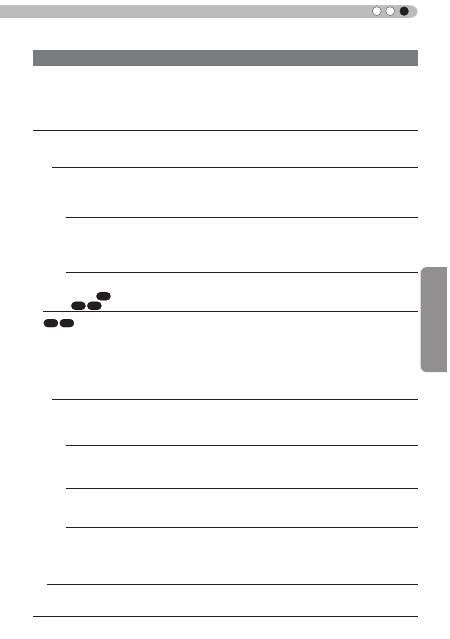
Ввод
45
РУССКИЙ
Регулировки и настройки в меню (продолжение)
Описание пунктов меню
Все значения для пунктов в скобках [ ] являются значениями, заданными по умолчанию.
●
Для работы со всеми пунктами экрана меню достаточно только нажимать кнопки OK/НАЗАД или
кнопки курсора (стрелки вверх, вниз, влево и вправо).
●
Отображаемые элементы могут отличаться в зависимости от меню и типа входного НЧ, а также в
зависимости от наличия или отсутствия любого из сигналов.
[1] Изображение
Режим изображения
См. описание каждого режима и используйте режим, который больше всего
подходит. Кроме того, возможно выполнять регулировку качества изображения,
используя пункты «Пользоват.1», «Пользоват.2» и «Пользоват.3».
Настройки: Старое кино, Кино, Анимация, Натуральный, Эстрада, 3D, THX,
Пользоват.1, Пользоват.2, Пользоват.3
[Натуральный]
Старое кино
Эта настройка качества дает текстуру, аналогичную настройке Старое кино.
Подходит для просмотра фильмов в общем случае.
Кино
Эта настройка изображения основана на стандарте DCI и подчеркивает яркие
цветные изображения. Подходит для просмотра динамичных фильмов и ярких
цветных изображений.
DCI – аббревиатура от Digital Cinema Initiatives (Инициативы для цифрового кино).
Анимация
Настройка качества изображения для просмотра анимированных фильмов и им
подобных.
Натуральный
Качество изображения настроено на натуральные цвета и оттенки. Подходит для
просмотра видеоматериалов, таких как драматические картины и сериалы.
Эстрада
Эта настройка качества изображения подходит для просмотра прямых трансляций,
например со сцены.
3D
Эта настройка качества изображения предназначена для просмотра фильмов в 3D.
Пользоват.1
Пользоват.2
Пользоват.3
X3
Для настроек «Пользоват.1», «Пользоват.2» и «Пользоват.3» пользователь может
задать свои параметры качества по своему желанию. Сохраняются данные для
последних сделанных настроек.
THX
Настройка изображения сертифицирована компанией THX.
Цветовой профиль
X7 X9
Выбор цветового профиля, подходящего для источника сигнала. В зависимости
от настроек, пункты, которые могут быть заданы в режиме «Режим изображения»,
могут отличаться. (См. табл. 1.)
Цветовой профиль выбирается на основе видеопродукции. Рекомендуется выбирать
цветовой профиль, соответствующий просматриваемому видеоматериалу.
(*) Если выбрать «Выкл.», будет невозможно настроить какие-либо параметры
изображения для другой цветовой температуры, кроме «Мощность лампы» и
«Апертура линзы» в меню «Дополнительно», но не гамму или резкость.
Настройка: Старое кино 1, Старое кино 2, Кино 1, Кино 2, Стандартный, Анимация 1,
Анимация 2, Видео, Насыщенный, Adobe, Эстрада, 3D, Выкл.
В зависимости от режима изображения, значения по умолчанию
будут изменены. [См. табл. 1]
Старое кино 1
Это профиль, который близок к цветовому пространству, которое соответствует
ксеноновой лампе для передачи свойств пленки Eastman Kodak Company, если она
использовалась при съемки фильма.
Старое кино 2
Это профиль, который близок к цветовому пространству, которое соответствует
ксеноновой лампе для передачи свойств пленки FUJIFILM Corporation, если она
использовалась при съемки фильма.
Кино 1
Это профиль, который близок к цветовому пространству стандарта DCI.
Кино 2
Это профиль, который близок к цветовому пространству HDTV.
Стандартный
Это профиль, который особенно хорошо передает особенности цветов, характерных
для пленки.
HDTV: аббревиатура для High Definition Television (телевидение высокой четкости).
Анимация 1
Этот профиль подходит для анимации в виде компьютерной графики, которая часто
используется в голливудских анимационных сериалах.
Предназначен для анимации с большим количеством ярких цветов.
Анимация 2
Этот профиль подходит для рисованной анимации, которая популярна в Японии.
Предназначен для анимации с большим количеством тусклых цветов.
Видео
Этот профиль подходит для, например, ТВ-программ, драматических произведений,
спортивных передач.
Насыщенный
Этот профиль с большой цветовой насыщенностью, что делает его подходящим для
игр.
Adobe
Это цветовой профиль для Adobe RGB.
(*) Adobe является зарегистрированной торговой маркой Adobe Systems Incorporated
в США и других странах.
Эстрада
Этот профиль подходит для прямой трансляции музыкальных выступлений,
оркестровых и оперных концертов, для театра и т.п.
3D
Это наиболее подходящий профиль для использования с 3D-очками.
Выкл.
Это режим, в котором нет регулировки управления цветом.
X7 X9
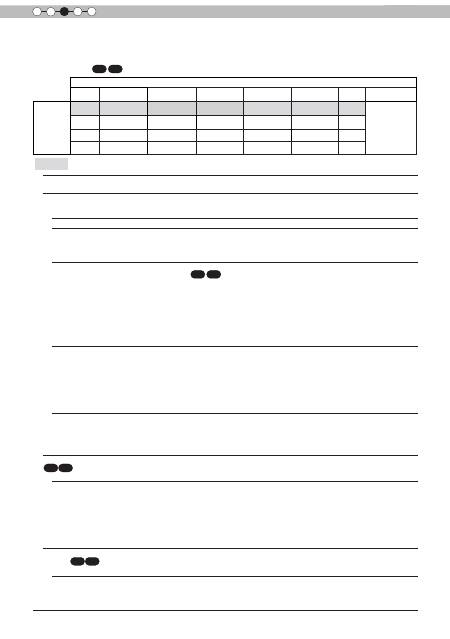
46
Ввод
3
Регулировки и настройки в меню (продолжение)
Режим изображения
Старое
кино
Кино
Анимация
Натуральный
Эстрада
3D
THX
Пользоват.1, 2
Цветовой
профиль
Старое
кино 1
Кино 1
Анимация 1
Видео
Эстрада
3D
THX
Всегда
отображается
вместо
«Старое кино
1» и «Старое
кино 2».
Старое
кино
2
Кино 2
Анимация
2
Насыщенный Стандартный Стандартный
Стандартный
Стандартный
Adobe
Насыщенный
Стандартный
Это значение по умолчанию, в соответствии с режимом изображения.
[Табл. 1] Содержимое параметров и значения по умолчанию для цветовых профилей для режима
изображения в
X7 X9
.
Цвет. температура
Возможно задать цвет. температуру. См.
«
[1-1] Цвет. температура
» для подменю
Гамма
Возможно задать кривую Гаммы. Установите по своему усмотрению.
Настройки: Нормальная, A (3D), B (3D), Старое Кино 1, Старое Кино 2, Старое Кино
3, Старое Кино 4, A, B, C, D, Пользоват.1, Пользоват.2, Пользоват.3
[Нормальная]
Нормальная
Обычно, рекомендуется использовать эту настройку.
A (3D)
B (3D)
A (3D), B (3D) могут быть заданы только, если для режима «Режим изображения»
выбрано «3D».
Нормальная кривая Гаммы для 3D.
A (3D) будет ярче.
Старое кино 1, 2, 3, 4 могут быть заданы только, если «Режим изображения» задан
на «Старое Кино»
X7 X9
.
Старое Кино 1
Это такая кривая Гаммы, которая соответствует характеристикам пленки Eastman
Kodak Company, для снятых на нее фильмов.
Старое Кино 2
Это кривая Гаммы, которая примерно соответствует характеристикам кривой Гаммы
для кинофильмов, снятых на пленке FUJIFILM Corporation.
Старое Кино 3
Эта кривая Гаммы всего лишь больше сосредоточена на оттенке, чем кривая для
Старое кино 1.
Старое Кино 4
Эта кривая Гаммы дает большую контрастность, по сравнению с кривой для режима
Старое Кино 2.
A
B
C
D
A, B, C, D не могут быть заданы, если «Режим изображения» установлен на «3D».
В отличие от нормальной кривой Гаммы, эта кривая больше акцентирована на
оттенке.
Эта кривая Гаммы для фильмов с уникальной S-образной кривой.
Это кривая Гаммы, которая, в отличие от кривой Гаммы для B, больше подчеркивает
контрастность.
В нормальных условиях при этой кривой Гаммы очень ярко выглядят плавные
переходы.
Пользоват.1
Пользоват.2
Пользоват.3
Пользоват. 1, 2, 3 не может быть задан, если «Режим изображения» установлен на
«3D».
В подменю «
[1-2-2] Пользоват Гамма
» возможно изменить кривую Гаммы и
сохранить ее.
Начальное значение для Пользоват.1, 2 и 3 такое же, как и для «Нормальная».
Режим Кино
X7 X9
Можно воспроизвести интенсивность экспонируемого изображения.
(*) Эта функция не может быть задана, если «Режим изображения» задан на
«Старое кино».
Белый
Красный
Настройки: От (меньшая экспозиция, более темное изображение) -16 до 16
(большая экспозиция, более яркое)
[0]
Настройка: От (меньшая экспозиция по красному цвету) -16 до 16 (большая
экспозиция по красному)
[0]
Зеленый
Настройка: От (меньшая экспозиция по зеленому цвету) -16 до 16 (большая
экспозиция по зеленому)
[0]
Синий
Настройка: От (меньшая экспозиция по синему цвету) -16 до 16 (большая
экспозиция по синему)
[0]
Уровень ченого/
белого
X7 X9
Компенсация темной / яркой области.
(*) Эта настройка может быть задана, если «Режим изображения» задан не на
«Старое Кино».
Уровень черного
Значения: От (темные области более темные) -7 до 7 (темные области более
светлые)
[0]
Уровень белого
Настройка: (яркие области более темные), от -7 до 7
(яркие области более светлые)
[0]
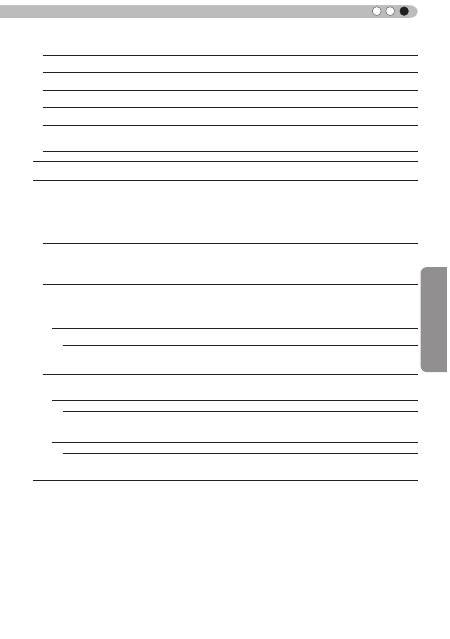
Ввод
47
РУССКИЙ
Регулировки и настройки в меню (продолжение)
Контрастность
Регулировка контрастности видеоизображений. Настройка: От (чернее) -50 до 50
(светлее)
Яркость
Можно отрегулировать яркость видеоизображения. Настройка: От (темный) -50 до
50 (светлый)
Насыщенность
Регулировка цветовой интенсивности видеоизображений.
Настройка: От (тусклый) -50 до 50 (насыщенный)
Оттенок
Регулировка тона картинки для видеоизображений.
Настройка: От (краснее) -50 до 50 (зеленее)
Дополнительно
Могут быть заданы такие функции, как коррекция контура, пользовательская
настройка Гаммы и управления цветом.
См. подменю «
[1-2] Дополнительно
»
Сброс
Сброс настроек к заводским настройкам по умолчанию.
[1-1] Цвет. температура
Устанавливает цвет.
температуру видеоизображения.
Установите по своему усмотрению.
(*) Для этого параметра пункты настройки могут отличаться в зависимости от
режима «Режим изображения».
Настройка невозможна, если задано «THX».
Настройка: (Предустановленное значение), Xenon1, Xenon2, Xenon3, Пользоват.1,
Пользоват.2, Пользоват.3
[(Предустановленное значение)]
(Предустановленное
значение)
Цвет. температура может быть настроена в диапазоне от 5500K до 9500K с шагом
500K.
Считается, что значение 6500K соответствует хорошо сбалансированному
видеоизображению.
Настройка: Между (красноватый) 5500 и 9500 (синеватый) с шагом в 500K
[6500]
Xenon1
Xenon2
Xenon3
При этом воспроизводятся характеристики цвет. температуры ксеноновой лампы,
которая используется в камерах.
Цвет источника света, который излучается пленочным проектором.
Цвет источника света, излучаемый проектором, используемом для цифрового кино.
Цвет источника света, который выглядит холоднее, чем Xenon2.
Смещение
Каждый из режимов Xenon 1, Xenon 2, Xenon 3 может быть настроен на основе
темного цвета видеоизображения.
красного
Настройка: От (слабый красный) -50 до 50 (сильный красный)
[0]
зеленого
Настройка: От (слабый зеленый) -50 до 50 (сильный зеленый)
[0]
синего
Настройка: От (слабый синий) -50 до 50 (сильный синий)
[0]
Пользоват. 1
Пользоват. 2
Пользоват. 3
Можно настроить цвет. температуру и сохранить параметры как Пользоват. 1, 2
и 3. Сохраните свои предпочитаемые параметры настройки и используйте их с
удовольствием.
Усиление
Можно отрегулировать яркую часть видеоизображений для каждого цвета.
красного
Настройка: От (слабый красный) -255 до 0 (сильный красный)
[0]
зеленого
Настройка: От (слабый зеленый) -255 до 0 (сильный зеленый)
[0]
синего
Настройка: От (слабый синий) -255 до 0 (сильный синий)
[0]
Смещение
Для каждого цвета темные области видеоизображения могут быть отрегулированы.
красного
зеленого
синего
Настройка: От (слабый красный) -50 до 50 (сильный красный)
[0]
Настройка: От (слабый зеленый) -50 до 50 (сильный зеленый)
[0]
Настройка: От (слабый синий) -50 до 50 (сильный синий)
[0]
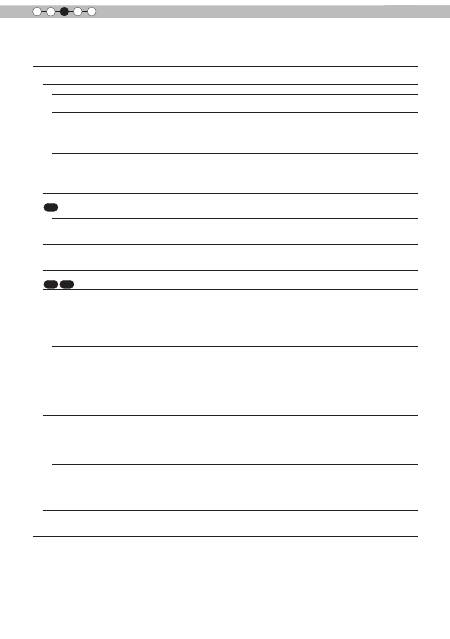
48
Ввод
3
Регулировки и настройки в меню (продолжение)
[1-2] Дополнительно
Резкость
Можно задать улучшение деталей и резкости.
См. подменю «
[1-2-1] Резкость
»
Шумоподавление
Снижение шумов видеоизображений. Установите по своему усмотрению.
Нерегулярное
Регулировка интенсивности устранения случайных шумов для изображения.
Значения: От (Низкая) 0 до 16 (Сильная)
[0]
На контурах
Регулировка интенсивности устранения «комариного» шума для видеоизображений.
(*) Эту настройку невозможно задать, если «Режим изображения» задан на «3D».
Кроме того, невозможно задать эту настройку, если вход настроен на входные
сигналы HD.
Значения: От (Низкая) 0 до 16 (Сильная)
[0]
Блочное
Снижает блочный шум видеоизображений.
(*) Эту настройку невозможно задать, если «Режим изображения» задан на «3D».
Кроме того, невозможно задать эту настройку, если вход настроен на входные
сигналы HD.
Настройка: Вкл., Выкл.
[Выкл.]
Цвет. пространство
X3
Можно переключаться между настройками цветового пространства, применяемыми
для проецируемого изображения.
Настройка: Стандартный, Широкий1, Широкий2
Стандартный
Широкий1
Широкий2
Эквивалентно цветовому пространству HDTV
Эквивалентно цветовому пространству стандарта DCI
Цветовое пространство, которое шире «Широкий1»
Пользоват Гамма
Возможно задать и сохранить параметры кривой Гаммы. Установите по своему
усмотрению.
См. подменю «
[1-2-2] Пользоват Гамма
»
Управление цветом
X7 X9
Можно установить для цвета экрана предпочитаемый цвет и сохранить настройку.
См. подменю «
[1-2-3] Управление цветом
».
Clear Moion Drive
Улучшает видеоизображения с быстрыми движениями для создания четких
видеоизображений с минимальным эффектом остаточного изображения.
Для сигналов с компьютера и 3D, параметр «Clear motion Drive» не может быть
задан.
Кроме того, изображения в некоторых сценах могут быть искажены.
В этом случае выберите «Выкл.».
Настройка: Выкл., Режим 1, Режим 2, Режим 3, Режим 4, Inverse Telecine
[Выкл.]
Выкл.
Выкл.
Режим 1
Слабое введение черного
Режим 2
Сильная интерполяция черного
Режим 3
Слабая интерполяция
Режим 4
Сильная интерполяция.
Inverse Telecine
Для сигналов 60i/60p, т.е. для ТВ-вещания и DVD, исходные 24 кадра изображения
источника видеосигнала сменяются на 24-кадровое отображение.
(*) 24p не работает.
Демонстрац 100Гц
Возможно закрепить эффект от регулировки для Режим 3 и Режим 4 меню Clear
motion drive. До нажатия кнопки «OK» будет отображаться на всех сторонах экрана
с центром, разделенным на две части. В итоге, переключится на «Выкл.». Не может
быть задан для входных сигналов с компьютера и 3D.
Настройка: Влево -> Вправо -> Вверх -> Вниз -> Выкл.
(заменяется на кнопку «OK»)
[Выкл.]
Левая
На левом экране отображается демонстрация эффекта Clear motion drive.
Правая
На правом экране отображается демонстрация эффекта Clear motion drive.
Верхняя
На верхнем экране отображается демонстрация эффекта Clear motion drive.
Нижняя
На экране внизу отображается демонстрация эффекта Clear motion drive.
Выкл.
Демонстрация эффекта Clear motion drive отключена.
Апертура линзы
Регулировка величины, на которую будет сжата оптическая радуга. Параметр 0
означает полностью открытую радугу.
Настройка: От (темный) -15 до 0 (светлый)
[0]
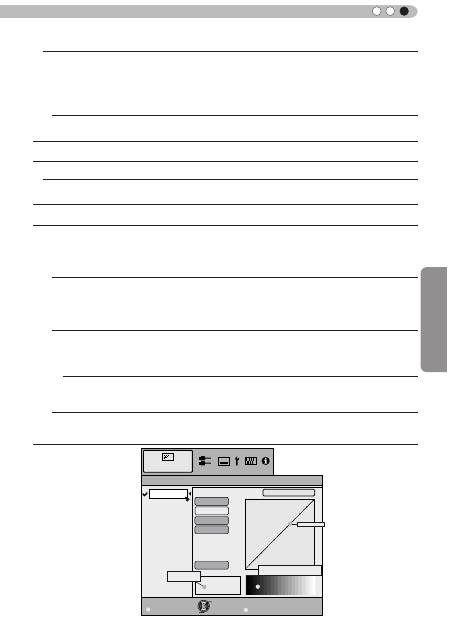
Ввод
49
РУССКИЙ
Регулировки и настройки в меню (продолжение)
Пользоват
Гамма
Коррекция
Белый
Красный
Зеленый
Синий
Сброс
1023
512
50
100(%)
Пользоват.1
Пользоват.2
Пользоват.3
0
Выйти
MENU
BACK
Назад
Выбрать
Ввод
Нормальная
>>
Изображение
Градация в
выбранной точке.
Кривая Гаммы
Шкала градации, соответствующая
кривой Гаммы.
(*)
Мощность лампы
Возможно изменить яркость лампы.
(*) Если постоянно использовать режим «Высокая», лампа потемнеет раньше
времени.
(*) Большее значение даст подняться температуре внутри проектора так, что будет
выделяться тепло; меньший уровень создает меньшую температуру.
(*) Примерно в течение 60 секунд после того, как лампа горела, ее нельзя
выключить.
Варианты выбора: Нормальная, Высокая
[Нормальная].
Нормальная
Обычно выбирается этот параметр.(питание 160 Вт)
Высокая
В яркой комнате, где затруднен просмотр видео, выберите эту настройку.(питание
220 Вт)
[1-2-1] Резкость
Резкость
Подчеркивание контуров видеоизображений. Установите по своему усмотрению.
Значения: От 0 до 50 (четко)
Улучшение деталей
При этом будут вырисовываться мельчайшие подробности видеоизображений.
Установите по своему усмотрению.
Значения: От 0 до 50 (сильно)
[1-2-2] Пользоват Гамма
Пользоват. 1~3
[1] Можно выбрать регулировку кривой Гаммы для Пользов.
1, 2 и 3 в меню «Гамма» для настройки изображения, и сохранить ее.
Установите по своему усмотрению.
(*) Начальные значения для Пользоват. 1, 2 и 3 такие же, как и для «Нормальная».
(*) См. рис. в нижней части меню в виде двух кадров для настройки.
(*) Рекомендуется ознакомиться в разделом «Кривая Гаммы» (см. стр. 56), в котором
можно найти подсказки по выполнению регулировок.
Коррекция
Можно выбрать добавить регулировку базовой кривой Гаммы.
(*) Можно выбрать любую настройку, поскольку по умолчанию кривая Гаммы всегда
отображается линейной.
Настройка: Нормальная, A, B, C, D
от (осветление особенно темных до уровня промежуточных частей) 1,8 до 2,6
(затемнение особенно темных до промежуточных частей) в диапазоне значений с
приращением в 0.1
[Нормальная]
Настройка гаммы
Кривая Гаммы для «Зеленый» будет отображаться как образец. Если
выбран «Белый», «Красный», «Зеленый» или «Синий», будут отображаться
соответствующие кривые.
Установите курсор на кривой Гаммы в 12 точках, с помощью кнопок «стрелка влево»
и «стрелка вправо», затем используя кнопки «стрелка вверх» и «стрелка вниз»
перемещайте эти точки вверх или вниз.
Белый
Красный, зеленый и синий могут быть настроены одновременно.
Красный
Возможно задать кривую Гаммы для красного.
Зеленый
Возможно задать кривую Гаммы для зеленого.
Синий
Возможно задать кривую Гаммы для синего.
Сброс
Используются те же данные, что и для режима «Нормальная».
(*) При выходе из меню регулировки «Пользоват Гамма», сохраните настроенные
значения.
Можно вернуться к первоначальным данным, которые будут сохранены.
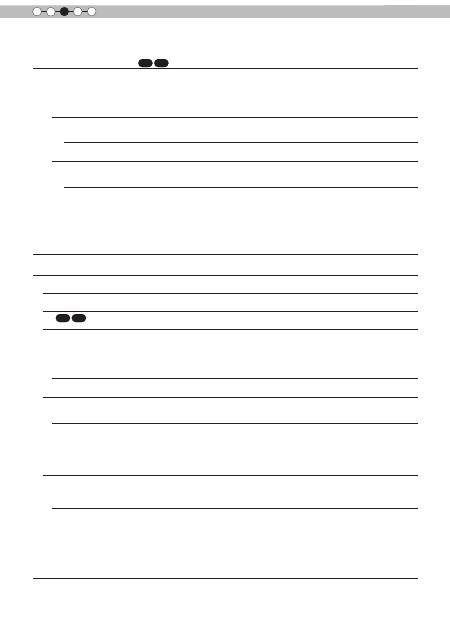
50
Ввод
3
Регулировки и настройки в меню (продолжение)
[1-2-3] Управление цвето
X7 X9
Пользоват. 1~3
Задайте цвет для 7 цветовых осей (Красный / Оранжевый / Желтый / Зеленый /
Голубой / Синий / Пурпурный) по своему вкусу и сохраните настройку. Например,
можно изменить только составляющую красного цвета для розовово. Установите по
своему усмотрению. В соответствии со сделанными настройками, будет изменено
в фоне входное изображение. Можно подтвердить видеоизображение перед
настройкой путем нажатия кнопки СКРЫТЬ на пульте дистанционного управления.
Пауза
Можно отображать входное видеоизображения для фона, который настроен в виде
неподвижного изображения.
Настройка: Вкл., Выкл.
[Выкл.]
Вкл.
Выкл.
Стоп-кадр входного видеоизображения.
Снятие стоп-кадра входного видеоизображения.
Насыщенность
Возможно с помощью 7 цветов – красного, оранжевого, желтого, зеленого, голубого,
синего и пурпурного с высокой точностью настроить оттенок, цветовое насыщение и
яркость, а затем сохранить параметры. Установите по своему усмотрению.
Шкала
настройки
Точная настройка положения центральных осей выбранного добавочного цвета.
Настройка: От -30 до 30
[0]
Оттенок
Регулировка оттенка.
Настройка: От -30 до 30
[0]
Насыщенность
Регулировка цветовой насыщенности.
Настройка: От (бледные цвета) -30 до 30 (яркие цвета)
[0]
Яркость
Регулировка яркости.
Настройка: От (темный) -30 до 30 (яркие цвета)
[0]
[2] Входы НЧ
HDMI
Эти настройки можно выполнить при выборе разъема HDMI в подменю
«
[2-1] HDMI
».
COMP.
Может быть задано при выборе разъема КОМП.
в подменю «
[2-2] КОМП.
».
PC
X7 X9
Может быть задано при выборе разъема компьютера в подменю
«
[2-3] Компьютер
».
Положение Картинки
Выполните регулировку, если края изображения частично не видны из-за
параметров сигналов горизонтальной и вертикальной синхронизации. Значение
положения изображения зависит от входного НЧ.
(*) В зависимости от входного НЧ может возникнуть ситуация, что
видеоизображение будет отображаться не полностью.
(*) При входном сигнале 3D выполнение регулировки невозможно.
Горизонтальное
Это выравнивает расположение изображения в горизонтальном направлении.
Вертикальное
Это выравнивает положение изображения в вертикальном направлении.
Формат (видео)
(*) Отображается при наличии входного видеосигнала.
(*) Если выбрано 3D, соотношение сторон закреплено на 16:9.
Настройка: 4:3, 16:9, Увеличение
[16:9]
4:3
Задает размер экрана для изображения с соотношением 4:3. При вводе сигналов
HD, левая и правая стороны будут уменьшены.
16:9
Задает размер экрана для изображения с соотношением 16:9. При вводе сигналов
SD, левая и правая стороны будут увеличены.
Увеличение
Увеличение видеоизображений. (*) При вводе сигналов HD этот параметр не может
быть выбран.
Формат (Компьютер)
Задает размер экрана для видеоизображения при входном сигнале с разъема
компьютера.
(*) Отображается при наличии видеосигнала при вводе с компьютера.
Настройка: Авто, 1:1, Полное
[Авто]
Авто
Располагает экран видеоизображения в центре отображаемого диапазона, чтобы
заполнить экран. В зависимости от размера видеоэкрана, могут прорисовываться
черные границы слева и справа.
1:1
Размер экрана видеоизображения отображается по размеру входного изображения.
В зависимости от входного видеоизображения, экран будет меньше либо часть
входного изображения за пределами экрана будет обрезана.
Полное
При этом не будет сохраняться соотношение сторон экрана видеоизображения и
будет заполнен весь экран.
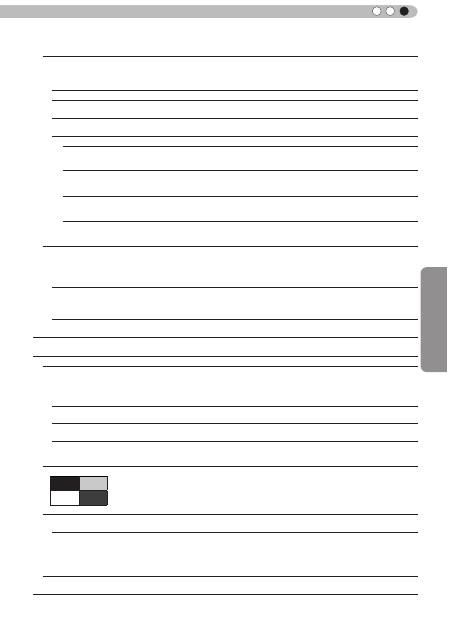
Ввод
51
РУССКИЙ
Регулировки и настройки в меню (продолжение)
Маскировка
Скрывает верхние, нижние, левые и правые границы экрана черной маской. Может
быть отдельно настроена по вертикали и по горизонтали.Установите по своему
усмотрению.
Настройка: Выкл., 2.5%, 5%, Пользоват.
[Выкл.]
Выкл.
Отсутствует маскирование.
2.5%
По сравнению с первоначальным видеоизображением около 2,5%
видеоизображения будет маскировано по краям.
5%
По сравнению с первоначальным видеоизображением около 5% видеоизображения
будет маскировано по краям.
Пользоват.
Левая
По сравнению с первоначальным видеоизображением около 5% видеоизображения
будет маскировано по левой стороне.
Настройка: 0~5% [0]
Правая
По сравнению с первоначальным видеоизображением около 5% видеоизображения
будет маскировано по правой стороне.
Настройка: 0~5% [0]
Верхняя
По сравнению с первоначальным видеоизображением около 5% видеоизображения
будет маскировано по верхней стороне.
Настройка: 0~5% [0]
Нижняя
По сравнению с первоначальным видеоизображением около 5% видеоизображения
будет маскировано по нижней стороне.
Настройка: 0~5% [0]
Прогрессивный
Сигналы с чересстрочной разверткой (480i/576i/1080i) преобразованы в сигналы
с прогрессивной разверткой. Интерполяция видеоизображений сигналов с
чересстрочной разверткой с соседними видеоизображениями. Установите по своему
усмотрению.
Настройка: Авто, Выкл.
[Авто]
Авто
Автоматически определяется, имеет ли видеоизображение 24p, которое может быть
просмотрено на экранах для фильмов, чересстрочный сигнал в первоначальном
видеоматериале, или же является результатом преобразования сигналов и
интерполяции соответственно.
Выкл.
Интерполяция видеоизображений в виде видеосигналов с чересстрочной
разверткой, например когда видеоматериал подготовлен.
[2-1] HDMI
Вход
(*) Может быть задано при выборе разъема HDMI.
Задает динамический диапазон входных видеоизображений (шкала). Темные и
светлые области, которые не укладываются в диапазон, могут стать светлее или
темнее. Если есть сомнения в динамическом диапазоне входного НЧ, установите
флажок «Проверка уровня».
Настройка: Стандартный, Расширенный, Супер белый
[Стандартный]
Стандартный
Задается, если динамический диапазон шкалы уровня входного изображения
составляет 16–235. Если имеется видеосигнал, задайте его здесь.
Расширенный
Задано, если уровень шкалы динамического диапазона входного видеосигнала
составляет 0–255. Если используются сигналы с компьютера, задайте их здесь.
Супер-белый
Задано, если уровень шкалы динамического диапазона входного видеосигнала
составляет 16–255. Задайте вывод для видеооборудования, совместимого с супер-
белым для DVD / BD и др., поддерживающих эту функцию.
Проверка уровня
0
235
255
16
Можно подтвердить динамический диапазон для входного НЧ. Тестовая картинка,
показанная на рисунке, отображается в четырех углах и центре экрана. Сравните
динамический диапазон входного НЧ с рисунком этой картинки и подтвердите.
(*) Число на рисунке означает уровень шкалы. Это число не отображается.
Рисунок градации на фигуре приведен для справочных целей Отличается от
действительного уровня шкалы.
Цвет. пространство
Задает цветовое пространство для входного НЧ.
Настройка: Авто, YCbCr(4:4:4), YCbCr(4:2:2), RGB
[Авто]
Авто
Сигналы YCbCr(4:4:4), YCbCr(4:2:2), RGB автоматически определяются и
настраиваются.
YCbCr (4:4:4)
YCbCr (4:2:2)
Задает его, если выбран ввод YCbCr(4:4:4) для входного видеосигнала.
Задает его, если выбран ввод YCbCr(4:2:2) для входного видеосигнала.
RGB
Задан, когда выбран ввод видео сигналов RGB.
Управление HDMI
Настроенная связь для управления оборудованием HDMI.
Настройка: Вкл., Выкл.
[Выкл.]
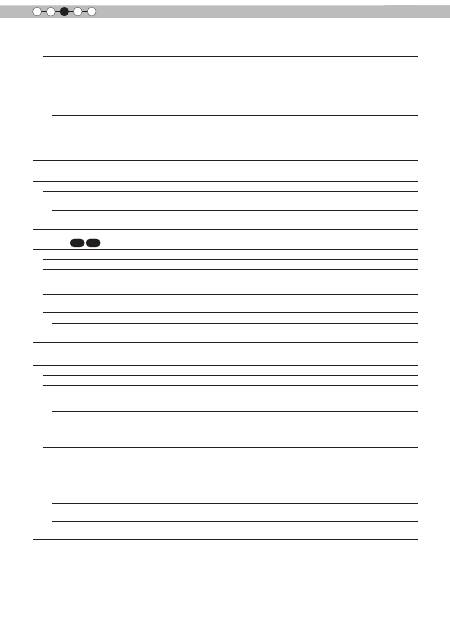
52
Ввод
3
Регулировки и настройки в меню (продолжение)
3D формат
Задает формат входного НЧ 3D.
Некоторые сигналы могут не быть помечены как 3D, поэтому может произойти сбой
проекции, если они будут распознаны как обычные 2D сигналы.
В этом случае отрегулируйте настройки вручную.
(*) Рекомендуется ознакомиться с разделом «В режиме 3D» (см. стр. 53) перед
просмотром видеоизображений в 3D.
Настройка: Авто, Frame Packing, Side by Side, Top and Bottom, 2D
[Авто]
Авто
Задается автоматически.
Frame Packing
Выберите, если входной сигнал 3D построен по методу упаковки кадров.
Side by Side
Выберите, если входной сигнал 3D построен по методу сторона к стороне.
Top and Bottom
Выберите, если входной сигнал 3D построен по методу верх и низ.
2D
Проецировать как сигнал в 2D.
[2-2] COMP.
(*) Может быть задано при выборе разъема КОМП.
Цвет. пространство
Настройка метода входного НЧ для разъема компонентного ввода.
Настройка: Y Pb/Cb Pr/Cr, RGB
[Y Pb/Cb Pr/Cr]
Y Pb/Cb Pr/Cr
Задает входной сигнал компонентного видеоизображения.
RGB
Задает входной сигнал RGB видеоизображения.
[2-3] PC
(*) Настройка может быть выполнена при выборе разъема компьютера.
Автонастройка
Положение изображения для Трекинга и Фазы подстраиваются автоматически.
Трекинг
Регулирует размер и отображение в горизонтальном направлении, а также область
отображения видеоизображений.
(В зависимости от сигнала, обычно регулировка не требуется.)
фаза
Регулировка мерцания и размытия видеоизображений.
(В зависимости от сигнала, обычно регулировка не требуется.)
Положение картинки
Регулировка отображения положения изображения.
Горизонтальное
Регулировка видеоизображения по горизонтали.
Вертикальное
Регулировка положения изображения по вертикали.
[3] Установка
Упр. объективом
См. подменю «
[3-1] Упр. объективом
»
Сведение
См. подменю «
[3-2] Сведение
».
Тип установки
Подбирая режим проецирования для проектора, можно переключаться между
перевернутым и прямым проецированием по горизонтали и по вертикали.
Настройка: Фронтальная, Фронт. сверху, Обратная, Обратн. сверху
[Фронтальная]
Фронтальная
Режим проецирования спереди вправо вверх
Фронт. сверху
режим проецирования с потолка фронтальный
Обратная
режим проецирования с потолка
Обратн. сверху
вправо вверх, с обратной проекцией
Трапецеидальность
В зависимости от плоскости проецирования, возникающие трапецеидальные
искажения устраняются путем регулировки в случае, если место установки
наклонено.
(*) Могут быть случаи, когда видеоизображение после компенсации
трапецеидальных искажений не совпадало с экраном. Должно быть 0%
расхождение положения.
(*) При входном сигнале 3D выполнение регулировки невозможно.
По горизонтали
Настройка коррекции трапецеидального искажения по горизонтали.
Настройка: От -40 до 40
[0]
По вертикали
Настройка коррекции трапецеидального искажения по вертикали.
Настройка: От -30 до 30
[0]
X7 X9
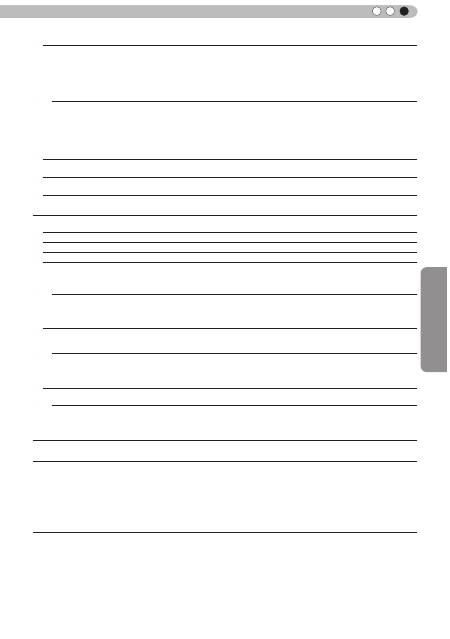
Ввод
53
РУССКИЙ
Регулировки и настройки в меню (продолжение)
Анаморфотный
Видеоизображения проецируются после увеличения разрешения панели по
вертикали.Данная настройка применяется при использовании анаморфного
объектива для увеличения по горизонтали.
(*) При входном сиг нале 3D, анаморфный режим не может быть задан.
Если подан сигнал 3D и анаморфный режим задан для A или B, то анаморфный
режим автоматически будет отключен (ВЫКЛ.).
Настройка: A, B, Выкл.
[Выкл.]
A
Видеоизображение с форматным соотношением 2,35:1 увеличивается по высоте, а
затем проецируется.
B
Видеоизображения с форматным соотношением 16:9 отображаются сжатыми по
горизонтали, без изменения высоты разрешения отображения видеоизображения.
Выкл.
Используется при просмотре видеоизображений, кроме 2,35:1, при использовании
анаморфного объектива. Видеоизображения с соотношением сторон 2,35:1
отображаются без изменений. (Черные полосы появляются со всех сторон)
Настр. экрана
Корректирует несоответствие баланса белого цвета в соответствие с свойствами
отражения проекционного экрана. Установите по своему усмотрению.
Уровень черного
Задает Уровень черного цвета при использовании внутри помещений.
Настройка: От 0 до 10
[0]
[3-1] Упр. объективом
Управляет всеми функциями автоматической регулировки объектива при установке
проектора.
Фокус
Эта функция используется для установки фокуса.
Увеличение
Эта функция используется для регулировки увеличения.
Сдвиг
Эта функция используется для установки сдвига.
Крышка линзы
Эта функция используется для установки в случае, если крышка объектива должна
быть связана с источником питания для открытия и закрытия, или если она должна
оставаться открытой.
Настройка: Авто, Открыть
[Авто]
Авто
Это открывает и закрывает сдвижную крышку объектива, когда она привязана к
включению и выключению источника питания.
Открыть
Вне зависимости от подачи или отключения питания, сдвижная крышка объектива
будет всегда открыта.
Тестовая картинка
Возможно отрегулировать проекционный экран при настройке фокуса, увеличения и
сдвига.
Настройка: Вкл., Выкл.
[Вкл.]
Вкл.
Во время регулировки будет отображаться тестовая картинка.
Тестовая картинка отображается совместно с вышеуказанными элементами
настройки.
Выкл.
Внешний входной сигнал отображается без показа тестовой картинки.
Блокировка
Задает включение и выключение управление объективом.
Настройка: Вкл., Выкл.
[Выкл.]
Вкл.
Невозможно выполнить регулировку вышеуказанных параметров настройки, если
нажата кнопка ОБЪЕКТИВ на пульте дистанционного управления, будет выдано
предупреждающее сообщение.
Выкл.
Работает в качестве функции управления объективом.
[3-2] Сведение
Выполняет точную настройку каждого незначительного расхождения цвета по
горизонтали и по вертикали для видеоизображений с шагом в 1 пиксел.
(*) Невозможно привести в соответствие все пикселы на экране.
По аппаратным причинам всегда будут некоторые пятна.
(*) В случае, если изображение обращено или перевернуто, направления по
вертикали и горизонтали будут изменены.
(*) Выполните регулировку на чистом неподвижном изображении.
(*) При точной настройке результаты регулировки могут быть трудно различимыми
на некоторых видеоизображениях.
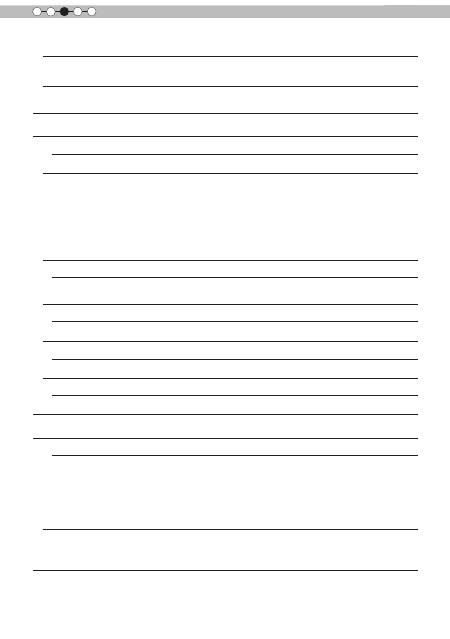
54
Ввод
3
Красный по гор.
От (Сдвиг красного влево) 1 до 5 (сдвиг красного вправо)
[3]
Зеленый по гор.
От (Сдвиг зеленого влево) 1 до 5 (сдвиг красного вправо)
[3]
Синий по гор.
От (Сдвиг синего влево) 1 до 5 (сдвиг красного вправо)
[3]
Красный по верт.
Зеленый по верт.
Синий по верт.
От (Сдвиг красного вниз) 1 до 5 (Сдвиг красного вверх)
[3]
От (Сдвиг красного вниз) 1 до 5 (Сдвиг красного вверх)
[3]
От (Сдвиг зеленого вниз) 1 до 5 (Сдвиг зеленого вверх)
[3]
[4] Установки экр.
Цвет фона
Задает цвет фона, который отображается при отсутствие входного НЧ.
Настройка: Синий, Черный
[Синий]
Синий
Задает синий цвет фона.
Черный
Задает черный цвет фона.
Положение меню
Устанавливает положение изображения меню. Установите предпочитаемое
положение для меню Переместите меню, нажимая кнопки «стрелка влево» и
«стрелка вправо», как при выборе элемента. Кроме того, при нажатии кнопки [OK]
рисунок изображения появится в месте меню. Выделенное положение на рисунке
можно перемещать с помощью кнопок «стрелка влево» и «стрелка вправо». Если
нажать кнопку [OK], меню будет перемещено в выделенное положение.
Если нажать кнопку «стрелка вправо», меню перейдет, начиная от левого верхнего,
к верхнему правому, центральному, нижнему правому, нижнему левому и обратно к
верхнему левому положению.
Нажимая кнопку «стрелка влево», можно перемещать меню в обратном
направлении.
[Вверху слева]
Отображение меню
Задает время отображения меню.
Настройка: 15 секунд, Вкл.
[Вкл.]
15 секунд
Если с меню не будут выполняться действия в течение 15 секунд, изображение
меню исчезнет.
Вкл.
Отображать постоянно.
Отображение входа
Настраивает отображение или скрытие разъема входного сигнала при смене входа.
Значение: 5 секунд, выкл.
[5 секунд]
5 секунд
Отображение на протяжении 5 секунд.
Выкл.
Нет отображения.
Отображ. источника
Настраивает отображение или скрытие входного сигнала при переключении входа.
Настройка: Вкл., Выкл.
[Вкл.]
Вкл.
Отображает.
Выкл.
Не отображает.
Логотип
Настраивает отображение эмблемы «D-ILA» при включении.
Настройка: Вкл., Выкл.
[Вкл.]
Вкл.
Отображение на протяжении 5 секунд.
Выкл.
Не отображает.
[5] Настройки
Триггер
Настраивает вывод 12 В на внешний экран, оснащенный функцией триггера.
Настройка: ВЫКЛ., ВКЛ. (питание), Вкл. (анаморф)
[Выкл.]
Выкл.
Нет вывода.
ВКЛ. (питание)
При включении, подаются сигналы управления (12 В) с разъема триггера.
При выключении питания выдача сигналов управления прекращается.
В режиме ожидания выходной сигнал возникнет, если нажать кнопку Ввод.
После охлаждения, выдача выходного сигнала прекращается при переходе обратно
в режим ожидания.
Вкл. (анаморф)
Сигналы управления (12 В) выдаются, когда настройка анаморфного режима
изменена с «Выкл.» на «A» или «B». Если для анаморфного режима задано «A» или
«B», работа в этом состоянии эквивалентна «Вкл. (питание)».
Таймер выключения
Задает функцию таймера отключения, а также время отключения.
* Если не выполняется никаких действий, питание изделия отключится
автоматически.
* Питание будет автоматически отключено даже при проецировании изображения.
Настройка: Выкл., 1 час, 2 часа, 3 часа, 4 часа
[Выкл.]
Регулировки и настройки в меню (продолжение)
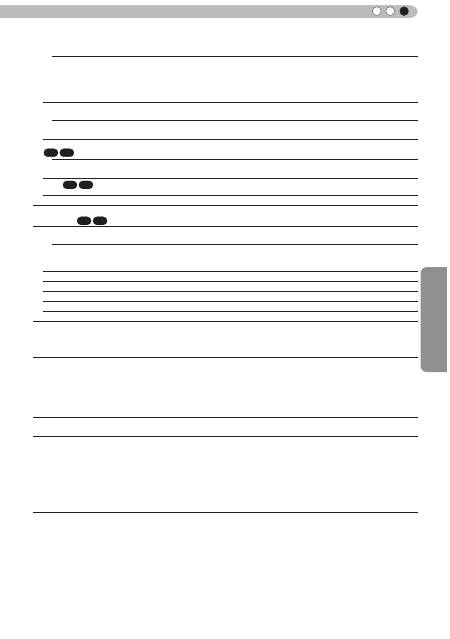
Ввод
55
РУССКИЙ
Регулировки и настройки в меню (продолжение)
Выкл.
Питание не отключается.
1 час
Питание отключается автоматически через 1 час.
2 часа
Питание отключается автоматически через 2 часа.
3 часа
Питание отключается автоматически через 3 часа.
4 часа
Питание отключается автоматически через 4 часа.
Высотный режим
Задается при эксплуатации в условиях низкого давления (900 м над уровнем моря).
Настройки: Вкл., Выкл.
[Выкл.]
Вкл.
Задано.
Выкл.
Не задано.
Комуникац. терм.
X7 X9
Задает используемый разъем управления. Одновременно их использовать нельзя.
Настройка: RS-232C, ЛВС
[RS-232C]
RS-232C
Задает разъем RS-232C.
LAN
Задает разъем ЛВС.
Сеть
X7 X9
Отображается, если в настройке для «Комуникац. терм.» подменю «
[5-1] Сеть
»
задано «ЛВС».
Сброс лампы
Сброс времени работы лампы на «0».
[5-1] Сеть
X7 X9
DHCP клиент
Задает клиента DHCP.
Настройка: Вкл., Выкл.
[Выкл.]
Вкл.
Автоматическое получение IP-адреса от подключенного сети DHCP-сервера.
* Автоматическое получение начнется при задании «Установить» через меню.
Выкл.
Настройки сети выполнены вручную.
IP Адрес
Задает IP-адрес.
[192.168.0.2]
Маска подсети
Задает маску подсети.
[255.255.255.0]
Основной шлюз
Задает адрес шлюза по умолчанию.
[192.168.0.254]
MAC Адрес
Отображает MAC-адрес устройства.
Установить
[5-1] Отображение параметров сети.
[6] Информация
Отображается при входном сигнале с разъема HDMI/COMP.
Вход
Отображение входного разъема видеоизображения.
Тип вход. сигнала
Отображение названия источника входного сигнала.
Глубина цвета
Отображение глубины цвета для входного видеосигнала.
* При вводе YCbCr (4:2:2) не отображается.
* Если получена информация о «Глубине цвета» с устройства источника сигнала, то
она отображается.
Наработка лампы
Отображает время работы лампы.
Отображается при входном сигнале с PC
Вход
Отображение входного разъема видеоизображения.
Разрешение
Отображает разрешение изображения.
Частота строк
Отображает частоту строк.
Частота кадров
Отображает частоту кадров.
Глубина цвета
Отображение глубины цвета для входного видеосигнала.
* При вводе YCbCr (4:2:2) не отображается.
* Если получена информация о «Глубине цвета» с устройства источника сигнала, то
она отображается.
Наработка лампы
Отображает время работы лампы.
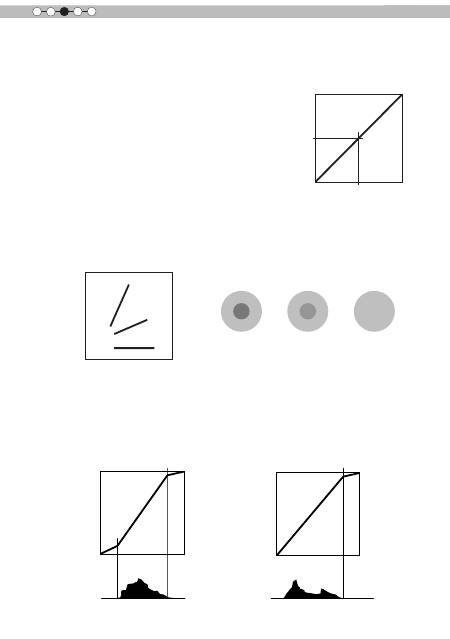
56
Ввод
3
Кривая Гаммы
Описание кривой Гаммы, в котором используется единица измерения для кривой Гаммы. Для получения
дополнительных сведений ознакомьтесь с соответствующим подробным описанием и специализированными
изданиями.
Кривая Гаммы проектора для входного видеосигнала определяет для каждого
цвета относительно значение для его световой интенсивности вывода. Значение
входного видеосигнала отображается в процентах – при этом в процентах
отображаются две величины: максимальное значение освещенности входного
НЧ для яркости и выходное значение яркости в процентах от максимального
выходного значения для каждого цвета или проектора. В соответствии с
значением сигнала в 50% от входного, проецируемое значение яркости
составит 50%. Однако, при выводе света при 0%, не будет полностью черного
изображения и отсутствие проецирования. Поскольку возможности проекта
по воспроизведению черного цвета ограничены, то сигнал выдается всегда с
каким-либо значением яркости.
Значение входного видеосигнала будет непрерывной кривой от 0 до 100%
для кривой Гаммы, которая может быть задана для проектора. Кроме того,
невозможно получить вывод только одного света для значения сигнала входного
видеоизображения. Кривая Гаммы может быть задана для каждого цвета, т.е.
для красного, зеленого и синего. При выборе белого цвета, все 3 цвета могут быть смешаны одновременно.
Больший угол наклона кривой Гаммы приводит к большей петле для выходного значения для света в этой области
и позволяет легче различать видеоизображения. Меньший угол наклона приводит, в свою очередь, меньшим
расхождениям в этой области, поэтому видеоизображения становятся труднее различаемые. Если невозможно
получить угол наклона таким, чтобы кривая была горизонтальной, петля в этой области исчезнет, и может быть
невозможно различить видеоизображения.
Выдав
ае
мый св
ет
A
B
C
Значение
входного НЧ
100%
100%
0%
0%
A
B
C
Допустим, что известны значения наклона для сигналов входного видеоизображения для просматриваемых
видеокартинок, будет увеличен наклон части кривой в этой области, и уменьшен наклон в других областях. Тогда
будет легче различать видеоизображения. Также, если не известно значение наклона для входного видео сигнала
просматриваемых видеоизображений, то настройка будет усложнена. Однако, имеются некоторые методики по
распределению значения для входного видеосигнала в зависимости от видеоконтента. Поскольку некоторые
типовые примеры заданы в [Гамма] (см. стр. 46), рекомендуется выполнить подобные настройки перед просмотром.
Здесь представлены некоторые методы регулировки кривой Гаммы, однако рекомендуется ознакомиться с
различными методами настройки, например когда красный, зеленый и синий цвета настраиваются отдельно. При
создании собственного изображения, подойдите к процессу творчески, методом проб и ошибок.
Выдав
ае
мый св
ет
Выдав
ае
мый св
ет
100%
100%
0%
0%
Значение
входного
НЧ
Распределение входного НЧ
100%
100%
0%
0%
Значение
входного
НЧ
Распределение входного НЧ
Руководство по эксплуатации (глоссарий)
Выдав
ае
мый св
ет
50%
50%
Значение
входного НЧ
0%
100%
100%
0%
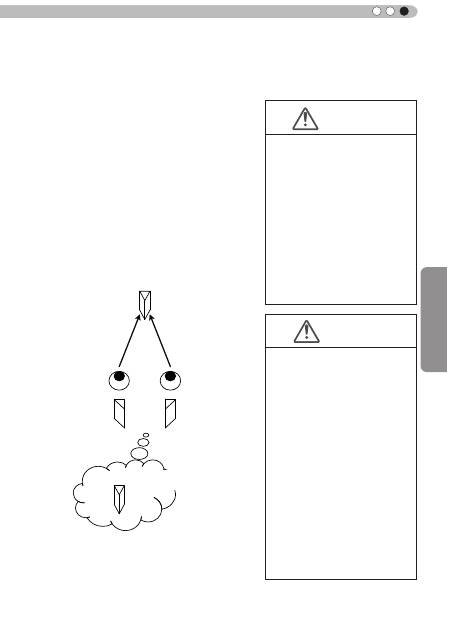
Ввод
57
РУССКИЙ
Описывается метод получения 3D-изображений на основе данного устройства, 3D-очков
(приобретаются отдельно: PK-AG1-B) и источника 3D-синхронизации (приобретается отдельно:
PK-EM1). Настройте 3D ТВ и 3D-совместимое программное
обеспечение в соответствии с подходящими стандартами
просмотра. Для просмотра необходим отдельный модуль,
совместимый с воспроизведением в 3D. Дополнительные
сведения о других методах создания 3D-изображений
см. в специализированной литературе по этой теме. (С
целью пояснения, используется упрощенное и нереальное
изображение.)
В схеме построения 3D изображения в этом устройстве
используется принцип бинокулярного параллакса.
Проецирование выполняется по методу последовательных
кадров, когда раздельная смена изображений выполняется
для левого и для правого глаза. Открытие и закрытие
3D очков выполняется благодаря ЖК-шторкам, которые
управляются таким образом, что видеоизображение,
предназначенное для правого или левого глаза, видно
только соответствующим глазом. В результате можно
смотреть трехмерные изображения.
Из-за разных изображений, видимых каждым глазом, мозг
строит из них стереоскопическую сцену. Видеоизображения,
которые может видеть соответствующий глаз, формируются
искусственно. Благодаря воздействию на глаза
соответствующими видеоизображениями, мозг создает
стереоскопическую картинку, которая не была представлена
реальным предметом. Другими словами, используются
виртуальные изображения.
立体映像
Глаз
Видеоизображения,
видимые левым
глазом
Видеоизображения,
видимые правым
глазом
Стереоскопическое
видеоизображение
Бинокулярный
параллакс:
оптический угол между
глазными зрительными
осями, направленными
в одну точку.
ОСТОРОЖНО!
• Прекратите просмотр при ухудшении
самочувствия, обратитесь за
консультацией к врачу при
необходимости.
• Лицам, обладающим отклонениями
светочувствительности страдающим
от заболеваний сердца, а также
со слабым здоровьем, не следует
просматривать 3D-видеоизображения
на этом устройстве, которые
создаются при использовании
3D-очков.
• Рекомендуется делать регулярные
перерывы. Продолжительность и
частота необходимых перерывов
отличается ввиду индивидуальных
различий. Подберите их
индивидуально.
ОСТОРОЖНО!
• Способность мозга различать
стереоизображение, которое также
включает и чувство расстояния,
развивается по мере роста при
касании и рассмотрении настоящих
предметов, но в раннем детстве,
она еще находится в недостаточно
развитом состоянии. Даже несмотря
на индивидуальные особенности,
дети до 5 лет все еще развивают это
чувство. Если позволять детям часто
смотреть 3D-видеоизображения,
это может создать препятствия
для развития у них способности
чувствовать трехмерное пространство.
• Маленькие дети могут внезапно
заболеть, поскольку они будут
продолжать просмотр, не показывая
признаков дискомфорта, например
тошноты от 3D или ухудшения
самочувствия после просмотра
3D-изображений. Следите за детьми
во время просмотра. И с особой
внимательностью следите за
состоянием и самочувствием ребенка.
Описания метода режима 3D
Исходное
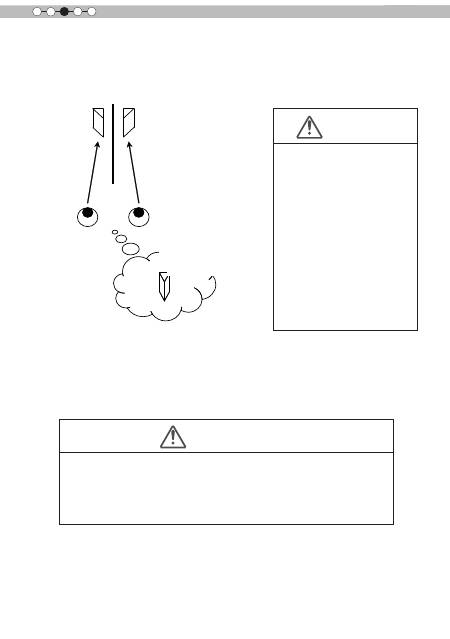
58
Ввод
3
Отдельные изображения, которые может видеть правый глаз и левый глаз, соответственно,
берутся и формируются раздельно. Поэтому, изображение для левого глаза будет видно только
левым глазом, а изображения для правого – только правым. Человеческий мозг воспринимает
стереоскопические изображения на основе зрительной информации, поступающей с обеих сторон.
Когда наблюдатель смотрит на стереоскопические изображения вблизи, увеличивается
бинокулярная диспаратность, что означает больше восприятие внешней проекции. В то же время
фокусное расстояние приспосабливается к экрану, но проецируемое изображение и фокусное
расстояние создают большое противоречие. Это становится причиной зрительной усталости и
ощущения дискомфорта.
Изображение
для левого
глаза
Изображение для
правого глаза
Стереоскопическое
видеоизображение
ОСТОРОЖНО!
В большинстве случаев
3D-изображения берутся
или формируются с
соответствующим размещением
по горизонтали. Если эти
изображения не были
размещены горизонтально для
движения левого и правого
глаза при просмотре, то мозг
не сможет сформировать
стереоскопическое
изображение, и будет
видеть лишь двоящееся
изображение. Поскольку такие
видеоизображения могут
вызвать тошноту от 3D, не
держите 3D-очки под наклоном к
видеоизображениям.
ОСТОРОЖНО!
При просмотре находитесь от экрана на расстоянии, в три раза превышающем
высоту проекционного экрана. Например, при размере проецирования в 120
см, дистанция должна составлять около 4,5 м, для 80 см, дистанция должна
составлять около 3 м. См. стр. 19, где приведена таблица размеров экранов при
одинаковой высоте. Если находиться на расстоянии ближе рекомендуемого, это
может стать причиной быстрой утомляемости глаз.
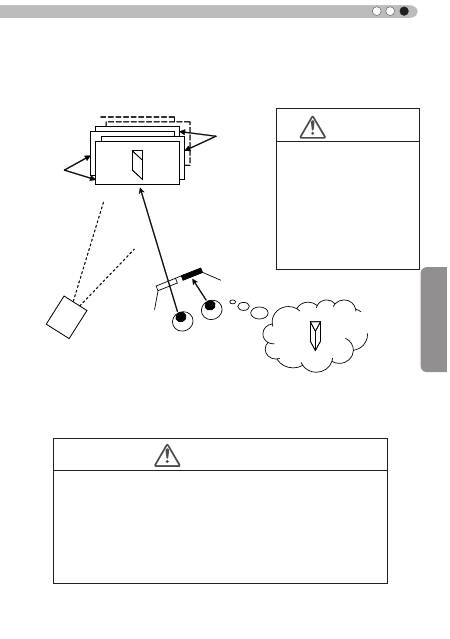
Ввод
59
РУССКИЙ
Метод последовательных кадров, это способ последовательного отображения левых и правых
изображений. Проектор проецирует видеоизображения, используемые для левого и правого глаза
на экран. Видеоизображения с левой и правой стороны видны только для соответствующих глаз,
поскольку левая и правая сторона 3D-очков открывается и закрывается благодаря ЖК-шторкам. В
результате, глаза видят левое и правое изображение, и формируется трехмерное изображение.
Чтобы достичь синхронизации отображения видеоизображений и времени открытия и
закрытия ЖК-шторок в 3D-очках, и необходимого показа каждому глазу предназначенного
для него видеоизображения, проектор отправляет данные синхронизации через излучатель
3D-синхросигнала на 3D-очки через ИК-лучи.
Изображение
для левого
глаза
Изображение
для правого
глаза
Глаз
Закрыто
Открыто
Проецирование
видеоизображения методом
последовательного
проецирования кадров
3D-очки
ОСТОРОЖНО!
• По мере того, как видеоизображения
для левого и правого глаза
сменяются последовательно во
время показа, создается эффект
просмотра своими глазами. Если
в просмотре будут участвовать
несколько человек, приготовьте очки
для каждого из них.
• 3D-очки предназначены только для
просмотра 3D-видеоизображений
на этом устройстве. Не используйте
их для просмотра других предметов
или двухмерных видеоизображений.
ОСТОРОЖНО!
• В зависимости от расположения излучателя сигнала 3D-сихронизации,
направьте 3D-очки таким образом на него, чтобы ИК-лучи могли напрямую
достигать 3D-очков.
• В следующих случаях может возникать неправильная работа.
• При нахождении рядом с оборудованием связи, использующим ИК-канал или
рядом с осветительным оборудованием.
• Если 3D-очки не обращены к излучателю 3D-синхросигнала.
• В зависимости от используемых излучателей 3D-синхросигналов, может
возникнуть ситуация, когда их работа может повлиять на работу других
устройств, использующих канал ИК-связи.
Стереоскопическое
видеоизображение
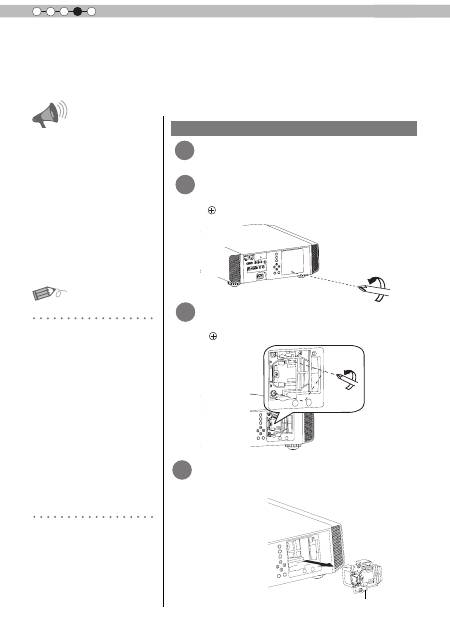
60
Техническое обслуживание
4
Замена лампы
Лампа является расходным материалом. Если изображение стало слишком темным или
лампа выключается, замените блок лампы.
●
На завершение срока службы лампы указывают индикаторы и отображение на
экране соответствующего сообщения.
(См. стр. 16
–
17, 67)
ОСТОРОЖНО!
●
Не вставляйте руки в отверстие
для лампы! Это может привести
к заметному ухудшению работы
оборудования, ранению и
поражению электрическим
током.)
●
П е р ед з а м е н о й бл о к а
лампы выключите устройство и
дайте ему остыть в течение 1 часа
или более. Высокая температура
лампы может привести к ожогам.
●
Не ударяйте блок лампы. Лампа
может разбиться.
●
Не очищайте внутреннюю
часть устройства с помощью
воспламеняющихся средств. Это
может привести к возгоранию.
Процедура замены лампы
ПРИМЕЧАНИЕ
Срок службы лампы
Приобретение блока
лампы
●
При выборе для параметра
“Мощность лампы” значения
“Нормальная” срок службы
лампы будет составлять
приблизительно 3000 часов.
Это приблизительный,
не гарантированный срок
службы.
●
В зависимости от условий
работы срок службы лампы
может составлять менее 3000
часов.
●
По окончании срока службы
лампы ее эффективность
быстро снижается.
●
Если изображение становится
темным, приобретает
неестественный оттенок или
мигает, замените лампу новой.
Проконсультируйтесь с
официальным дилером.
■
Блок лампы
Номер детали: PK-L2210U
2
Снимите крышку лампы.
Ослабьте два винта блока лампы
●
Открутите винты с помощью крестовой отвертки
.
●
Ослабьте винты с помощью крестовой отвертки
.
3
4
Извлеките блок лампы
●
Возьмитесь за ручку и извлеките блок лампы.
Ручка
1
Извлеките вилку шнура питания из
электрической розетки
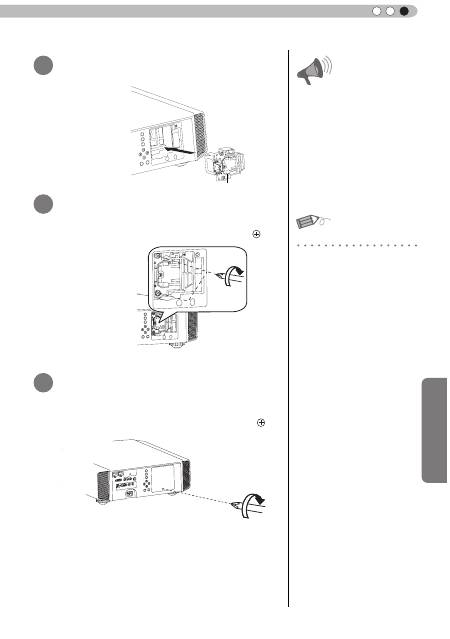
Те
хн
ич
ес
ко
е
об
сл
уж
ив
ан
ие
61
РУССКИЙ
Установите новый блок лампы
Затяните винты нового блока
лампы
Прикрепите крышку лампы
ОСТОРОЖНО!
●
Используйте только
оригинальный блок лампы.
Не пытайтесь повторно
использовать старый блок
лампы. Это может привести к
повреждению оборудования.
●
Не касайтесь поверхности
новой лампы. Это может
сократить срок службы
лампы и привести к ее
взрыву.
ПРИМЕЧАНИЕ
Поле замены лампы
●
Не размещайте старый блок
лампы в местах, доступных
детям или рядом с горючими
материалами.
●
Утилизируйте
использованные блоки
ламп так же, как лампы
люминесцентного
освещения. Следуйте
правилам утилизации,
принятым в вашем регионе.
5
6
●
Затяните винты с помощью крестовой отвертки .
●
Вставьте верхнюю часть крышки лампы (с 2
выступами) в устройство.
●
Закрепите винты с помощью крестовой отвертки .
7
Ручка
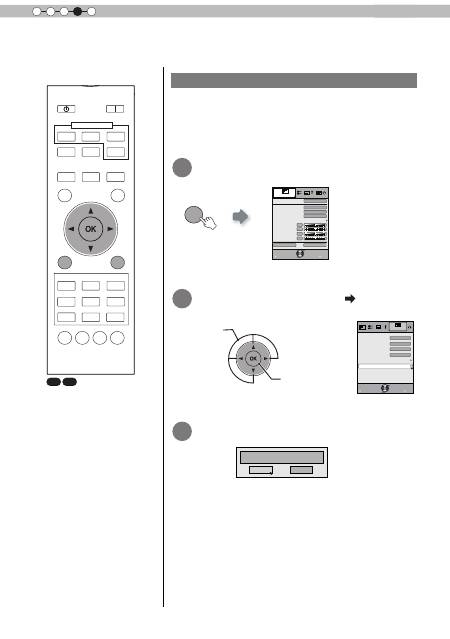
62
Техническое обслуживание
4
Замена лампы (Продолжение)
Сброс времени работы лампы
После установки новой лампы необходимо сбросить
счетчик времени работы лампы. Два метода сброса
счетчика.
●
Выберите «Да», время работы лампы будет сброшено
на ноль. Кроме того, будет выполнен возврат в
предыдущее меню.
Сброс времени работы лампы через экран
меню.
1
2
3
BACK
HIDE
LIGHT
LENS AP.
C.M.D
PC
HDMI 1
STAND BY
ASPECT
HDMI 2
ANAMO
COMP.
LENS.
CONTROL
MENU
GAMMA
P.FILE
COLOR
ADJ.
PIC.
ON
FILM
NATURAL
STAGE
3D
USER1
USER2
THX
ANIME
CINEMA
PICTURE MODE
INPUT
TEMP
COLOR
MENU
Изображение
Сброс
Дополнительно
Выйти
MENU
BACK
Назад
Выбрать
Ввод
Цвет. температура
Гамма
Режим Кино
Контрастность
Яркость
Насыщенность
Оттенок
0
0
0
0
Цветовой профиль
Режим изображения
Старое кино
Старое кино1
Xenon 1
Старое кино1
Откройте меню настроек
Выберите “Настройки” “Сброс
лампы”
Выйти
MENU
BACK
Назад
Выбрать
Ввод
Триггер
Таймер выключения
Комуникац. терм.
Сеть
Высотный режим
LAN
Выкл.
Выкл.
Выкл.
Настройки
Сброс лампы
Сбросить таймер наработки лампы?
ДА
НЕТ
Подтвердите
②
Подтверждение
выбора
①
Выбор
пункта
X7 X9
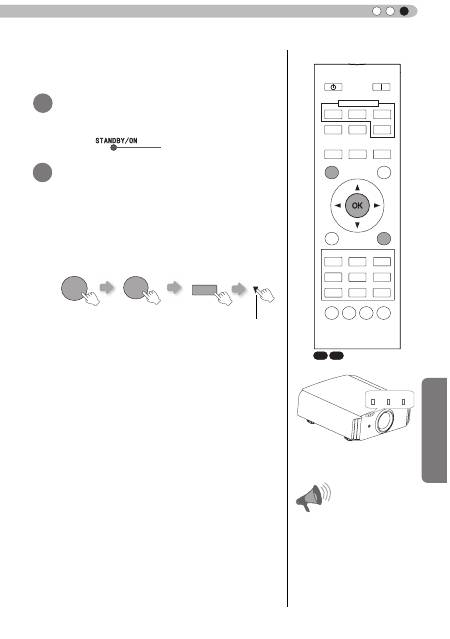
Те
хн
ич
ес
ко
е
об
сл
уж
ив
ан
ие
63
РУССКИЙ
WARNING
LAMP STANDBY/ON
ОСТОРОЖНО!
●
Сбрасывайте счетчик времени
работы лампы только при
замене лампы.
●
Никогда не обнуляйте счетчик,
если лампа еще используется.
Это может привести к
невозможности определения
срока службы лампы и ее
взрыву.
BACK
HIDE
LIGHT
LENS AP.
C.M.D
PC
HDMI 1
STAND BY
ASPECT
HDMI 2
ANAMO
COMP.
LENS.
CONTROL
MENU
GAMMA
P.FILE
COLOR
ADJ.
PIC.
ON
FILM
NATURAL
STAGE
3D
USER1
USER2
THX
ANIME
CINEMA
PICTURE MODE
INPUT
TEMP
COLOR
X7 X9
Сброс времени работы лампы через пульт
дистанционного управления.
1
2
Вставьте вилку шнура питания в
электрическую розетку.
Горит красным цветом
Выполняйте действия с помощью
пульта ДУ в режиме ожидания
(проектор подсоединен к сети, но
не включен).
●
Нажимайте кнопки в указанной последовательности.
●
Нажимайте кнопки с интервалом 2 секунды. Держите
последнюю кнопку нажатой в течение 2 секунд или
более.
HIDE
BACK
OK
Держите кнопку нажатой в течение 2
или более секунд
●
Индикатор [STANDBY/ON] и индикатор [LAMP]
([ОЖИДАНИЕ/ВКЛ]/ЛАМПА]) мигают попеременно в
течение 3 секунд. После зтого устройство перейдет в
режим ожидания.
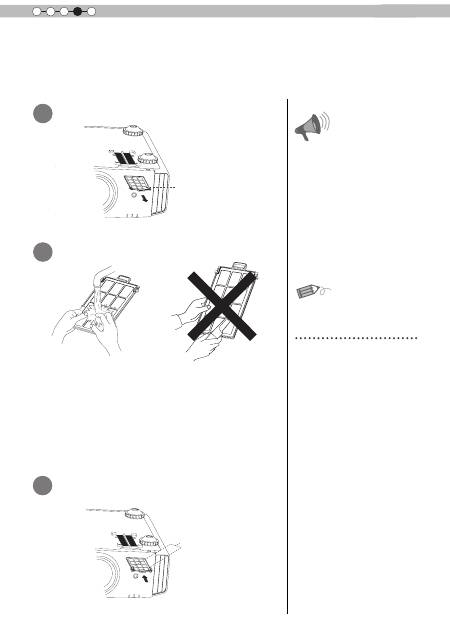
64
Техническое обслуживание
4
Метод очистки и замены фильтров
Регулярно очищайте фильтр во избежание снижения притока воздуха, которое
может привести к неисправности.
Извлеките внутренний фильтр.
1
2
Очистите фильтр.
●
Промойте фильтр водой и высушите его в тени.
●
В случае сильного загрязнения рекомендуется
использовать нейтральное моющее средство. При
использовании нейтрального моющего средства
надевайте резиновые перчатки.
●
Полностью высушите промытый фильтр перед
его установкой. В противном случае имеется риск
возникновения неисправности или поражения
электрическим током.
●
Не очищайте фильтр пылесосом или сжатым
воздухом. Это может повредить мягкий фильтр.
Установите внутренний фильтр.
3
ОСТОРОЖНО!
●
Выньте вилку шнура питания
из электрической розетки.
●
Поверните устройство
и, если оно лежит на
кровати или столе, вначале
подстелите что-нибудь
мягкое, например кусок
ткани. Затем устройство
можно поставить на него.
Иначе, на устройстве могут
остаться царапины.
Если фильтр поврежден
или слишком сильно
загрязнен
ПРИМЕЧАНИЕ
●
Замените фильтр
новым. Грязный фильтр
приведет к загрязнению
внутренних деталей
устройства и появлению
теней на проецируемом
изображении.
●
Обратитесь к официальному
дилеру для приобретения
нового фильтра или очистки
внутренних деталей.
■
Номер детали внутреннего
фильтра:
Part No.:
●
Сменный фильтр: черный
цвет:
PC010661199
Поднимите, нажимая на
выступ
Проверьте, что правый
и левый выступы
зафиксированы в
устройстве
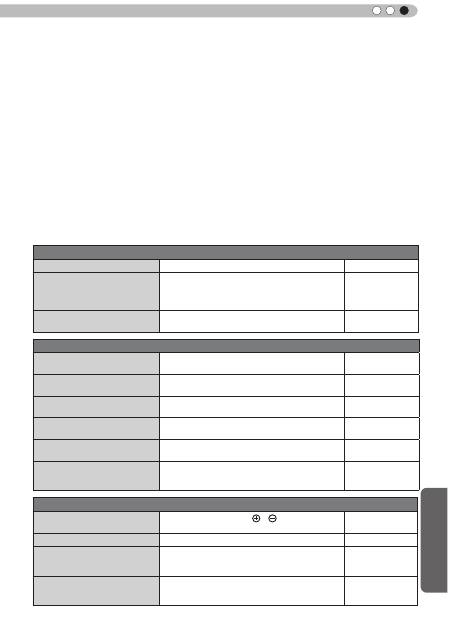
Прочие
65
РУССКИЙ
поиск и устранение неисправностей
■
Если отображаемое на экране изображение не искажено, не следует беспокоиться в
следующих случаях.
●
Часть верхней поверхности или передняя панель проектора сильно нагрета.
●
В проекторе слышен скрип.
●
Из устройства слышится звук работы.
●
На некоторых экранах происходит смазывание цвета.
■
Если нормальная работа проектора невозможна из-за атмосферных помех или шума,
выполните следующие действия.
①
Переведите устройство в режим ожидания, выньте вилку из розетки, а затем снова вставьте
вилку в розетку.
②
Нажмите кнопку питания проектора, чтобы включить его.
■
В выключенном состоянии лампа может издавать звуки, но это не представляет
опасности.
■
Устройство D-ILA изготовлено с применением высокоточной технологии, однако
возможно наличие неработающих или постоянно горящих пикселов.
Проектор не включается
Подсоединен ли шнур питания?
Плотно вставьте вилку шнура питания в розетку.
См. стр. 31
Правильно ли закрыта крышка
лампы?
Переведите устройство в режим ожидания, выньте
вилку из розетки и правильно закройте крышку
лампы. Затем снова вставьте вилку шнура питания
в электрическую розетку.
См. стр. 61
Лампа находится в режиме
охлаждения?
Снова включите питание после того, как лампа
остынет.
См. стр. 33
Изображение отсутствует
Правильно ли выбран источник
видеосигнала?
Выберите правильный источник видеосигнала.
См. стр. 32
Правильно ли подключено аудио/
видеоустройство?
Правильно подключите аудио/видеоустройство.
См. стр. 25
–
30
Включено ли аудио/видеоустройство?
Включите аудио/видеоустройство и начните
воспроизведение видеозаписи.
См. стр. 32
Правильно ли выводится сигнал с
аудио/видеоустройства?
Правильно настройте аудио/видеоустройство.
См. стр. 25
–
30
Правильно ли настроен входной
разъем?
Установите в меню настройки значение “COMP.”
и “HDMI” в соответствии с входным сигналом.
См. стр. 51
–
52
Проверьте, не используется ли
функция временного отключения
изображения.
Нажмите кнопку [HIDE], чтобы вернуть
изображение.
См. стр. 36
Не работает пульт ДУ
Проверьте, правильно ли
установлены батарейки.
Соблюдайте полярност ( и ) при установке
батареек.
См. стр. 19
Проверьте заряд батареек.
Замените батареи.
См. стр. 19
Проверьте, нет ли препятствий
между пультом ДУ и датчиком
ДУ.
Уберите препятствия.
См. стр. 23
Проверьте, не слишком ли
велико расстояние от пульта ДУ
до проектора.
Используйте пульт ДУ ближе к проектору.
См. стр. 23
Перед отправкой устройства официальному дилеру для выполнения
ремонта ознакомьтесь со следующей информацией.
Следующие проявления не являются неисправностью.
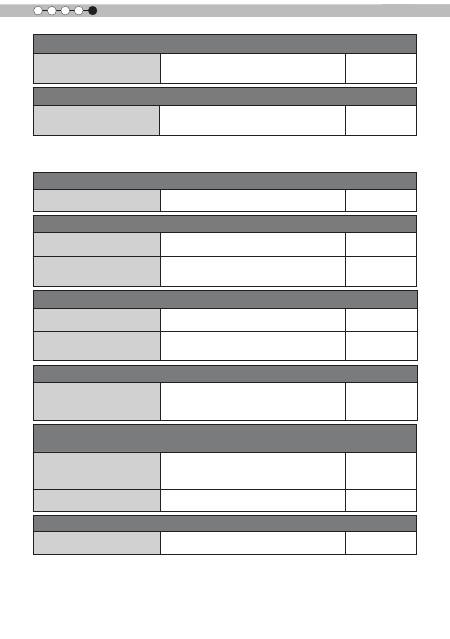
66
Прочие
5
Не удается проецировать изображение
При подключении посредством
входа HDMI изображение мигает
или не отображается?
Используйте кабель HDMI меньшей длины.
См. стр. 26
Не удается вывести изображение через терминал HDMI
Установлено ли для функции
«Управление HDMI» значение
«Выкл.»?
Установите для функции “Управление HDMI”
значение “Выкл.”.
См. стр. 51
Цвета не отображаются или выглядят странно
Правильно ли настроено
изображение?
Настройте значения “Насыщенность” и
“Оттенок” в
меню настройки.
См. стр. 47
Изображение размыто
Проверьте, правильно ли
отрегулирован фокус.
Отрегулируйте фокус.
См. стр. 32
Проверьте, не установлен ли
проектор слишком близко или
лишком далеко от экрана.
Установите проектор на допустимом расстоянии
от экрана.
См. стр. 21, 23
Изображение отсутствует
Проверьте настройку маски
экрана.
Установите для параметра “Маскировка” в меню
настройки значение “Выкл.”.
См. стр. 35
См. стр. 51
Проверьте, не смещено ли
изображение.
Измените значение параметра “Положение
картинки” в меню настройки, чтобы
предотвратить пропадание изображения.
См. стр. 50
Проецируемое изображение стало слишком темным
Срок службы лампы подходит к
концу?
Проверьте время работы лампы в меню
информации. Если срок службы лампы подходит
к концу, подготовьте новый блок лампы или
замените его.
См. стр.
60
–
63
После включения проектор работает нормально, но через несколько минут
неожиданно выключается
Проверьте, не закрыты ли
вентиляционные отверстия.
Переведите устройство в режим ожидания, выньте
вилку из розетки и уберите предметы, закрывающие
вентиляционные отверстия. Затем снова вставьте
вилку шнура питания в электрическую розетку.
См. стр.
3, 14
Проверьте, не загрязнен ли
фильтр.
Очистите фильтр.
См. стр. 64
Внезапное отключение питания
Проверьте настройку таймера
выключения.
Установите для параметра “Таймер выключения” в
меню настройки значение “Откл.”.
См. стр.
54
–
55
●
Даже если для функции “Управление HDMI” установлено значение “Вкл.”, возможно, не удастся
нормально отобразить изображение с помощью ряда устройств
.
Оглавление
- THX-Zertifikat
- Was tun, wenn diese Meldungen angezeigt werden?
- Urheberrecht und Hinweise
- Memo
- Certificazione THX
- Cosa fare quando appaiono questi messaggi
- Copyright e avvertimenti cautelativi
- PROMEMORIA
- Сертификация THX
- В случае, если отображается это сообщение
- Интерфейс RS-232C
- Информация об авторских правах и предупреждения

